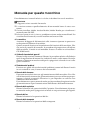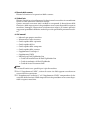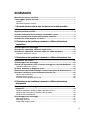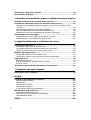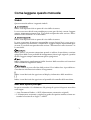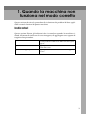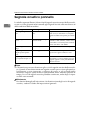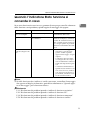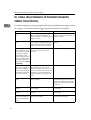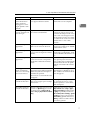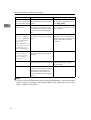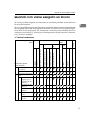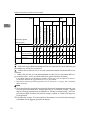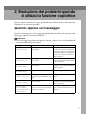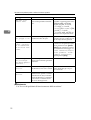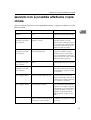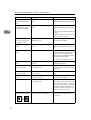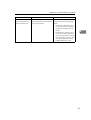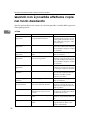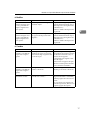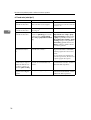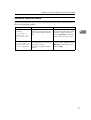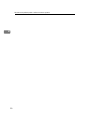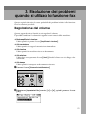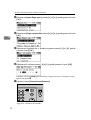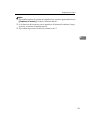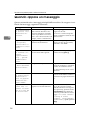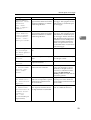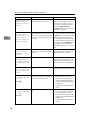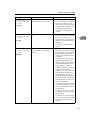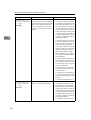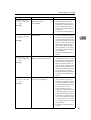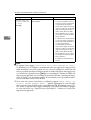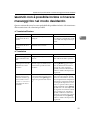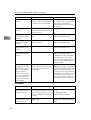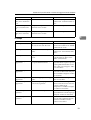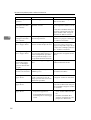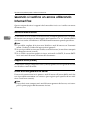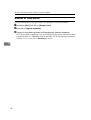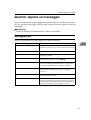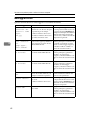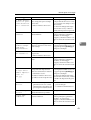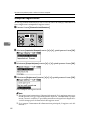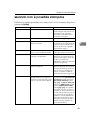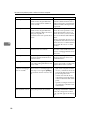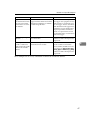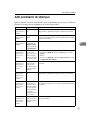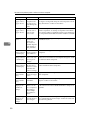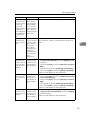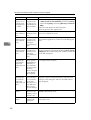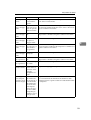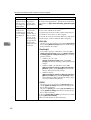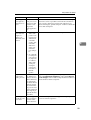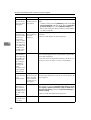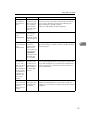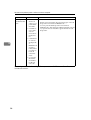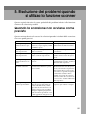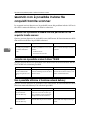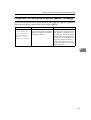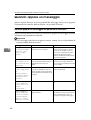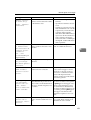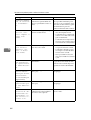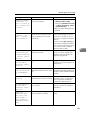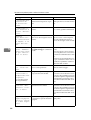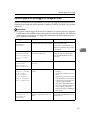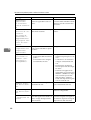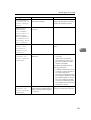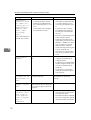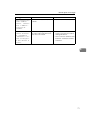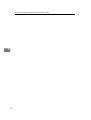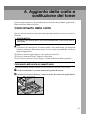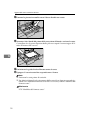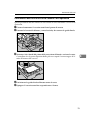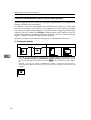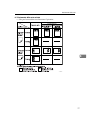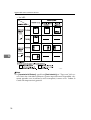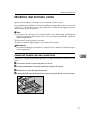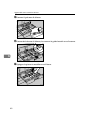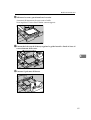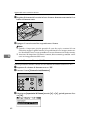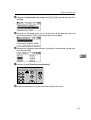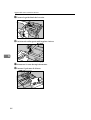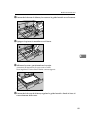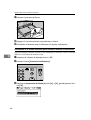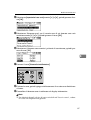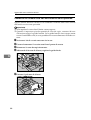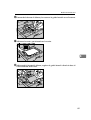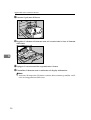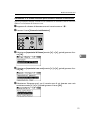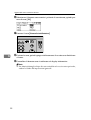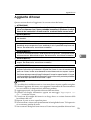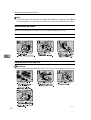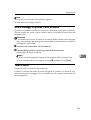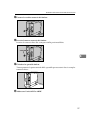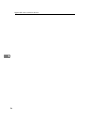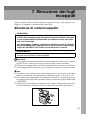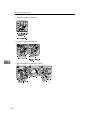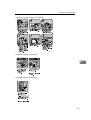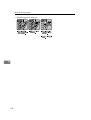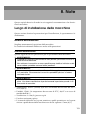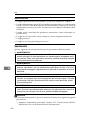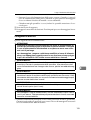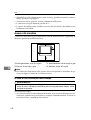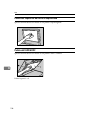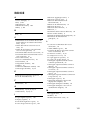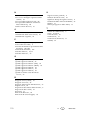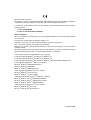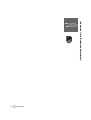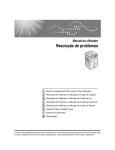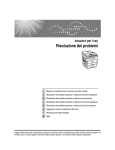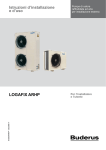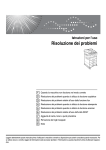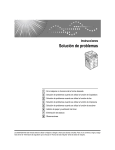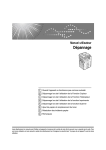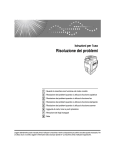Download 6 - Ricoh
Transcript
Istruzioni per l’uso
Risoluzione dei problemi
1
Quando la macchina non funziona nel modo corretto
2
Risoluzione dei problemi quando si utilizza la funzione copiatrice
3
Risoluzione dei problemi quando si utilizza la funzione fax
4
Risoluzione dei problemi quando si utilizza la funzione stampante
5
Risoluzione dei problemi quando si utilizza la funzione scanner
6
Aggiunta della carta e sostituzione del toner
7
Rimozione dei fogli inceppati
8
Note
Leggere attentamente questo manuale prima di utilizzare la macchina e tenerlo a disposizione per poterlo consultare quando necessario. Per
un utilizzo sicuro e corretto, leggere le Informazioni sulla sicurezza riportate in "La macchina" prima di utilizzare l’apparecchio.
Introduzione
Questo manuale contiene istruzioni dettagliate e note sul funzionamento della macchina e sul suo utilizzo. Per garantire la sicurezza dell’utente, leggere attentamente questo manuale prima di utilizzare la
macchina. Conservare il manuale in un luogo accessibile per consentirne una rapida consultazione.
Importante
I contenuti del presente manuale sono soggetti a modifiche senza preavviso. In nessun caso la società
dovrà essere ritenuta responsabile per danni diretti, indiretti, speciali, incidentali o consequenziali
come risultato della gestione o del funzionamento della macchina.
Note:
Alcune delle figure contenute in questo manuale potrebbero essere leggermente diverse dalla macchina in uso.
Alcune opzioni non sono disponibili in determinati Paesi. Per ulteriori informazioni, rivolgersi al rivenditore locale.
In base al Paese in cui ci si trova, alcune unità potrebbero essere opzionali. Per ulteriori informazioni,
rivolgersi al rivenditore locale.
Attenzione:
L’uso di comandi o regolazioni o l’esecuzione di procedure diverse da quelle specificate nel presente
manuale può dar luogo a pericolose esposizioni a radiazioni.
Note:
I nomi dei modelli delle macchine non compaiono nelle pagine seguenti. Controllare il tipo di macchina
in uso prima di leggere questo manuale. (Per ulteriori dettagli, vedere La macchina.)
•
Tipo 1: 16 copie/minuto (A4K, 81/2" × 11"K)
•
Tipo 2: 20 copie/minuto (A4K, 81/2" × 11"K)
Alcuni tipi potrebbero non essere disponibili in determinati Paesi. Per ulteriori informazioni, rivolgersi al
rivenditore locale.
In questo manuale si utilizzano due unità di misura. Per questa macchina, fare riferimento alla versione
metrica.
Per ottenere una buona qualità di copiatura, il fornitore raccomanda l’uso del toner originale fornito dal
fornitore.
Il fornitore declina ogni responsabilità per danni o spese conseguenti all’uso di pezzi di ricambio non
originali del fornitore sui prodotti per ufficio del fornitore.
Alimentazione
220-240 V, 50/60 Hz, 7 A o superiore.
Il cavo di alimentazione deve essere collegato a una fonte di alimentazione come quella descritta sopra. Per ulteriori informazioni sulla fonte di alimentazione, vedere P.105 “Collegamento elettrico”.
Manuale per questa macchina
Fare riferimento ai manuali relativi a ciò che si desidera fare con la macchina.
Importante
❒ I supporti variano secondo il manuale.
❒ La versione cartacea e quella elettronica di un manuale hanno lo stesso contenuto.
❒ Occorre installare Adobe Acrobat Reader/Adobe Reader per visualizzare i
manuali come file PDF.
❒ In base al paese in cui ci si trova, potrebbero esistere anche manuali html. Per
visualizzare tali manuali, occorre installare un browser Web.
❖ La macchina
Accertarsi di leggere le Informazioni sulla sicurezza riportate in questo manuale prima di utilizzare la macchina.
Questo manuale fornisce un’introduzione alle funzioni della macchina. Illustra anche il pannello di controllo, le procedure di preparazione all’utilizzo
della macchina, il modo in cui immettere il testo e il modo in cui installare i
CD-ROM forniti.
❖ Guida alle impostazioni generali
Illustra le impostazioni Strumenti Utente e le procedure relative alla Rubrica
quali la registrazione di numeri fax, indirizzi e-mail e codici utente. Fare riferimento al presente manuale anche per le spiegazioni sul modo in cui collegare la macchina.
❖ Risoluzione dei problemi
Fornisce una guida alla risoluzione dei problemi comuni ed illustra il modo
in cui sostituire la carta, il toner e altri consumabili.
❖ Manuale della sicurezza
Il presente manuale è riservato agli amministratori della macchina. Esso illustra le funzioni di sicurezza che gli amministratori possono utilizzare per proteggere i dati da eventuali alterazioni o per impedire un utilizzo non
autorizzato della macchina.
Fare riferimento a questo manuale anche per le procedure di registrazione degli amministratori e per l’autenticazione dell’utente e dell’amministratore.
❖ Manuale della copiatrice
Illustra le funzioni e le operazioni della Copiatrice. Fare riferimento al presente manuale anche per le spiegazioni sul modo in cui posizionare gli originali.
❖ Manuale del fax
Illustra le funzioni e le operazioni del fax.
❖ Manuale della stampante
Illustra le funzioni e le operazioni della stampante.
i
❖ Manuale dello scanner
Illustra le funzioni e le operazioni dello scanner.
❖ Guida di rete
Illustra il modo in cui configurare e far funzionare la macchina in un ambiente
di rete e come utilizzare il software fornito.
Questo manuale concerne tutti i modelli e comprende la descrizione delle
funzioni e delle impostazioni che potrebbero non essere disponibili su questa
macchina. Immagini, illustrazioni e informazioni relativi ai sistemi operativi
supportati potrebbero differire anche di poco da quelli della presente macchina.
❖ Altri manuali
• Manuale per questa macchina
• Informazioni sulla sicurezza
• Guida rapida della copiatrice
• Guida rapida del fax
• Guida rapida della stampante
• Guida rapida dello scanner
• Supplemento PostScript 3
• Supplemento UNIX
• Manuali per DeskTopBinder Lite
• Guida all’installazione di DeskTopBinder Lite
• Guida introduttiva di DeskTopBinder
• Guida di Auto Document Link
Nota
❒ I manuali forniti sono specifici per i tipi di macchina.
❒ Per il “Supplemento UNIX”, visitare il nostro sito Web oppure consultare un
concessionario autorizzato.
❒ Il “Supplemento PostScript 3” e il “Supplemento UNIX” comprendono la descrizione delle funzioni e delle impostazioni che potrebbero non essere disponibili su questa macchina.
ii
SOMMARIO
Manuale per questa macchina...............................................................................i
Come leggere questo manuale.............................................................................1
Simboli .......................................................................................................................1
Nomi delle opzioni principali.......................................................................................1
1. Quando la macchina non funziona nel modo corretto
Indicatori.................................................................................................................3
Segnale acustico pannello....................................................................................4
Quando l’indicatore Stato funzione si accende in rosso ...................................5
In caso di problemi di funzionamento della macchina.......................................6
Quando non viene eseguito un lavoro.................................................................9
2. Risoluzione dei problemi quando si utilizza la funzione
copiatrice
Quando appare un messaggio ...........................................................................11
Quando non è possibile effettuare copie chiare...............................................13
Quando non è possibile effettuare copie nel modo desiderato ......................16
Quando la memoria è satura....................................................................................19
3. Risoluzione dei problemi quando si utilizza la funzione fax
Regolazione del volume ......................................................................................21
Quando appare un messaggio ...........................................................................24
Quando non è possibile inviare o ricevere messaggi fax nel modo desiderato .....31
Quando la memoria è satura....................................................................................35
Se viene stampato un Rapporto errori...............................................................36
Disattivazione dell’alimentazione/In caso di interruzione di alimentazione .....37
Quando si verifica un errore utilizzando Internet Fax ......................................38
Notifica e-mail di errore ............................................................................................38
Rapporto errori (e-mail)............................................................................................38
E-mail di errore generato dal server.........................................................................38
4. Risoluzione dei problemi quando si utilizza la funzione
stampante
Quando appare un messaggio durante l’installazione del driver della
stampante...........................................................................................................39
Windows 95/98/Me, Windows 2000 o Windows NT 4.0...........................................39
Windows XP Professional o Windows Server 2003.................................................39
Windows XP Home Edition ......................................................................................40
Quando appare un messaggio ...........................................................................41
Messaggi di stato .....................................................................................................41
Messaggi di avviso...................................................................................................42
Stampa del Registro errori .......................................................................................44
iii
Quando non è possibile stampare .....................................................................45
Altri problemi di stampa......................................................................................49
5. Risoluzione dei problemi quando si utilizza la funzione scanner
Quando la scansione non avviene come previsto............................................59
Quando non è possibile inviare file acquisiti tramite scanner ........................60
Quando non è possibile accedere alla rete per inviare un file acquisito tramite
scanner ..................................................................................................................60
Quando non è possibile avviare il driver TWAIN......................................................60
Non è possibile utilizzare al funzione network delivery ............................................60
Le operazioni non sono possibili quando appaiono i messaggi ...............................61
Quando appare un messaggio ...........................................................................62
Quando appare un messaggio sul pannello di controllo ..........................................62
Quando appare un messaggio sul computer client..................................................67
6. Aggiunta della carta e sostituzione del toner
Caricamento della carta ......................................................................................73
Caricamento della carta nei cassetti carta ...............................................................73
Caricamento della carta nell’unità vassoio carta opzionale .....................................75
Carta con orientamento fisso o carta a due facciate................................................76
Modifica del formato carta ..................................................................................79
Cambio del formato carta nel vassoio carta.............................................................79
Cambio di un formato carta nell’unità vassoio carta opzionale ................................88
Aggiunta di toner .................................................................................................93
Sostituzione del toner...............................................................................................94
Invio di messaggi fax quando il toner è esaurito ......................................................95
Toner di scarto .........................................................................................................95
Sostituzione della cartuccia del timbro di trasmissione..................................96
7. Rimozione dei fogli inceppati
Rimozione di carta inceppata .............................................................................99
8. Note
Luogo di installazione della macchina ............................................................ 103
Ambiente della macchina .......................................................................................103
Spostamento ..........................................................................................................104
Collegamento elettrico ...........................................................................................105
Accesso alla macchina...........................................................................................106
In caso di non utilizzo per molto tempo..................................................................106
Manutenzione della macchina .......................................................................... 107
Pulizia del vetro di esposizione ..............................................................................107
Pulizia del coperchio del vetro di esposizione........................................................108
Pulizia dell’ADF/ARDF ...........................................................................................108
INDICE ..................................................................................................... 109
iv
Come leggere questo manuale
Simboli
Questo manuale utilizza i seguenti simboli:
Indica note importanti da un punto di vista della sicurezza.
La non osservanza di tali note potrebbe provocare gravi lesioni o morte. Leggere
sempre attentamente queste note. È possibile recuperarle nella sezione “Informazioni sulla sicurezza” in La macchina.
Indica note importanti da un punto di vista della sicurezza.
La non osservanza di queste note potrebbe causare lesioni lievi o non gravi o
danni materiali alla macchina o ad altri beni. Leggere sempre attentamente queste note. È possibile recuperarle nella sezione “Informazioni sulla sicurezza” in
La macchina.
Indica punti a cui prestare attenzione quando si utilizza la macchina e contiene
spiegazioni delle cause probabili di inceppamenti, danni agli originali o perdita
di dati. Leggere sempre attentamente queste spiegazioni.
Indica spiegazioni supplementari delle funzioni della macchina ed istruzioni
sulla risoluzione degli errori utente.
Questo simbolo è posto alla fine delle sezioni. Esso indica dove è possibile trovare ulteriori informazioni relative all’argomento.
[]
Indica i nomi dei tasti che appaiono sul display informativo della macchina.
{}
Indica i nomi dei tasti che appaiono sul pannello di controllo della macchina.
Nomi delle opzioni principali
In questo manuale si fa riferimento alle principali opzioni di questa macchina
come segue:
• Auto Document Feeder → ADF (Alimentatore automatico originali)
• L’Alimentatore automatico originali in grado di acquisire tramite scanner entrambe le facciate di un foglio → ARDF
1
2
1. Quando la macchina non
funziona nel modo corretto
Questa sezione descrive le procedure di risoluzione dei problemi di base applicabili a tutte le funzioni di questa macchina.
Indicatori
Questa sezione illustra gli indicatori che si accendono quando la macchina richiede all’utente di rimuovere la carta inceppata, di aggiungere carta oppure di
eseguire altre procedure.
h: indicatore di errore
Appare in caso di inceppamento, sportello lasciato aperto o altri problemi. Vedere P.99 “Rimozione dei fogli inceppati”.
B: indicatore Caricare carta.
Appare quando manca la carta. Vedere P.73 “Caricamento della carta”.
D: indicatore Aggiungi toner
Appare quando il toner è finito. Vedere P.93 “Aggiunta
di toner”.
3
Quando la macchina non funziona nel modo corretto
Segnale acustico pannello
La tabella seguente illustra i diversi tipi di segnale acustico emessi dalla macchina per avvisare gli utenti relativamente agli originali lasciati sulla macchina e ad
altre condizioni della macchina.
1
Tipo di segnale acustico
Significato
Causa
Due lunghi segnali acustici.
La macchina si è riscaldata.
Dopo un raffreddamento o dopo essere
stata accesa, la macchina si è completamente riscaldata ed è pronta per l’utilizzo.
Un solo segnale acustico
breve.
È stata accettata un’operazione valida.
È stato premuto un tasto del pannello di
controllo o dello schermo, è stata accesa
la macchina o è stato impostato un documento sull’ADF o sull’ARDF.
Un solo segnale acustico
lungo.
Lavoro completato.
È stato terminato un lavoro di copiatura.
Cinque segnali acustici
lunghi ripetuti quattro
volte.
Avviso leggero.
È stato lasciato un originale sul vetro di
esposizione oppure è finita la carta.
Cinque segnali acustici
Avviso forte.
brevi ripetuti cinque volte.
La macchina richiede l’attenzione
dell’utente. La carta potrebbe essersi inceppata oppure occorre probabilmente
rifornire il toner.
Nota
❒ Gli utenti non possono disattivare gli avvisi di segnale acustico della macchina. Quando la macchina emette un segnale acustico per avvisare gli utenti relativamente a carta inceppata o richiesta di toner, se gli sportelli della
macchina vengono aperti e chiusi ripetutamente entro un breve periodo di
tempo, l’avviso di segnale acustico potrebbe continuare, anche dopo la ripresa dello stato normale.
Riferimento
Per ulteriori dettagli sull’attivazione o la disattivazione degli avvisi di segnale
acustico, vedere la Guida alle impostazioni generali.
4
Quando l’indicatore Stato funzione si accende in rosso
Quando l’indicatore Stato funzione si
accende in rosso
1
Se un tasto funzione è acceso in rosso, premere il tasto per passare alla schermata
della funzione corrispondente, quindi seguire il messaggio che appare.
Problema
Causa
I documenti e i rapporti Manca la carta da copia.
non sono stampati.
Soluzione
Aggiungere carta. Vedere P.73
“Caricamento della carta”.
Si è verificato un errore.
La funzione il cui indicatore è ac- Registrare il numero di codice
ceso è difettosa.
mostrato nel display e contattare
il centro di assistenza tecnica. Vedere “Quando appare un messaggio” in ogni capitolo. È possibile
utilizzare normalmente altre funzioni.
La macchina non è in
grado di collegarsi alla
rete.
Si è verificato un errore di rete.
• Controllare il messaggio visualizzato e agire di conseguenza. Vedere “Quando
appare un messaggio” in ogni
capitolo.
• Controllare che la macchina
sia collegata alla rete e impostata correttamente. Vedere la
Guida alle impostazioni generali.
• Contattare l’amministratore.
• Quando il tasto funzione è ancora acceso in rosso, anche se
sono state prese le misure sopra indicate, contattare il centro di assistenza tecnica.
Nota
❒ Se nella funzione che si utilizza si verifica un errore, controllare il messaggio
che appare sul display informativo, quindi fare riferimento a “Quando appare un messaggio” per la funzione relativa.
Riferimento
P.11 “Risoluzione dei problemi quando si utilizza la funzione copiatrice”
P.21 “Risoluzione dei problemi quando si utilizza la funzione fax”
P.39 “Risoluzione dei problemi quando si utilizza la funzione stampante”
P.59 “Risoluzione dei problemi quando si utilizza la funzione scanner”
5
Quando la macchina non funziona nel modo corretto
In caso di problemi di funzionamento
della macchina
1
La tabella seguente riporta le spiegazioni di alcuni problemi e messaggi comuni.
Se vengono visualizzati altri messaggi, seguire le istruzioni visualizzate.
Problema
Causa
Soluzione
Appare “Attendere.”.
Questo messaggio appare quan- Se la macchina non si avvia entro
do si accende l’interruttore di
2 minuti, contattare il centro di asfunzionamento o si cambia la bot- sistenza tecnica.
tiglia del toner.
Appare “Attendere.”.
Se la macchina non è stata utilizzata a lungo, potrebbe impiegare
più tempo del solito per stampare
o per avviarsi, una volta accesa.
Attendere che la macchina sia
pronta.
Sebbene appaia la
Le funzioni diverse da quella del- Attendere ancora un po’.
schermata della copia- la copiatrice non sono ancora
trice quando si accende pronte.
la macchina tramite
l’interruttore di alimentazione principale,
non è possibile passare
ad un’altra schermata
premendo il tasto {Fax}
o {Scanner}.
6
La macchina è appena
stata accesa e appare la
schermata Strumenti
Utente, ma nel menu
Strumenti Utente mancano delle opzioni.
Le funzioni diverse da quella del- Attendere ancora un po’.
la copiatrice non sono ancora
pronte. Il tempo necessario varia
in base alla funzione. Le funzioni
appaiono nel menu Strumenti
Utente quando sono pronte per
l’uso.
È difficile vedere il display.
Il contrasto dello schermo non è
stato regolato.
Regolare il contrasto dello schermo in modo da poter vedere correttamente il display informativo.
Vedere la Guida alle impostazioni generali.
Il display informativo è
spento.
La macchina è in modo Risparmio energia.
Accendere l’interruttore di funzionamento.
Il display informativo è
spento.
L’interruttore di funzionamento è
spento.
Accendere l’interruttore di funzionamento.
Non accade nulla
all’accensione dell’interruttore di funzionamento.
L’interruttore di alimentazione
principale è spento.
Accendere l’interruttore di alimentazione principale.
In caso di problemi di funzionamento della macchina
Problema
Causa
Soluzione
L’indicatore dell’interruttore di funzionamento continua a
lampeggiare e non si
spegne quando viene
premuto.
La macchina sta comunicando
con apparecchiature esterne.
Controllare se la macchina sta comunicando con un computer.
Le immagini originali
vengono stampate sul
retro dei fogli.
È possibile che la carta non sia sta- Caricare la carta in modo corretto.
ta caricata correttamente.
Caricare la carta in Vassoio 1-4
con il lato di stampa rivolto verso
l’alto e nel vassoio bypass con il
lato di stampa rivolto verso il basso. Vedere P.76 “Carta con orientamento fisso o carta a due
facciate”.
Si verificano spesso inceppamenti.
È possibile che le guide laterali
del vassoio non siano bloccate.
Verificare che le guide laterali siano bloccate. Vedere P.79 “Modifica del formato carta”.
Si verificano spesso inceppamenti.
È possibile che la guida finale del
vassoio non sia regolata correttamente.
Verificare che la guida finale sia
posizionata correttamente. Vedere P.79 “Modifica del formato carta”.
Si verificano spesso inceppamenti.
È possibile che il formato della
carta caricata non corrisponda a
quella del selettore del formato
carta.
Utilizzare le impostazioni vassoio
carta per impostare il formato
carta. Vedere P.86 “Cambiamento
in un formato diverso da quello
indicato sul selettore di formato
carta”.
Il messaggio di errore
rimane visualizzato,
anche se la carta inceppata è stata rimossa.
Per annullare la visualizzazione
di un messaggio di inceppamento
della carta, è necessario aprire e
chiudere lo sportello.
Eliminare la carta inceppata,
quindi aprire e chiudere lo sportello. Vedere P.99 “Rimozione di
carta inceppata”.
1
Nel vassoio c’è ancora della carta
inceppata.
Impossibile stampare
in modo Fronte-retro.
Non è possibile utilizzare la carta
nel vassoio bypass per la stampa
fronte-retro.
Per eseguire la stampa fronte-retro, selezionare Vassoio 1-4 in
modo Copiatrice o con il driver
della stampante.
Impossibile stampare
in modo Fronte-retro.
È stato selezionato un vassoio impostato su [Disattivo] per la stampa fronte-retro in [Impostazioni
vass. carta] in [Impostazioni di Sistema].
Selezionare un vassoio carta in
[Impostazioni vass. carta] in [Impostazioni di Sistema], quindi premere [OK]. Dopodiché, selezionare
[No visualiz.(Carta comune)] o [Carta
riciclata] per Tipo carta, premere
[Fronte-retro], quindi selezionare
[Attivo]. Vedere la Guida alle impostazioni generali.
7
Quando la macchina non funziona nel modo corretto
Problema
Causa
Viene visualizzata la
Il limite per gli utenti viene defischermata per l’immis- nito mediante la gestione degli
sione del codice utente. utenti.
1
Soluzione
Immettere il codice utente (massimo otto cifre), quindi premere il
tasto {OK} o {q}.
Appare la schermata di
autenticazione.
È impostata Autenticazione di ba- Immettere il nome utente di acse, Autenticazione di Windows,
cesso e la password utente. VedeAutenticazione LDAP o Autenti- re La macchina.
cazione del server di integrazione.
Apparirà il messaggio
“Avviso tempe-
La temperatura all’interno della
macchina è troppo alta o troppo
bassa.
ratura. Spegnere la macchina,
regolare
temp.ambiente e
attend.prima di
riaccend.” e la
Posizionare la macchina in un
ambiente in cui la temperatura rimanga tra 10 e 32°C. Vedere P.103
“Luogo di installazione della
macchina”.
stampa è disattivata.
Appare “Non si
dispone dei
privilegi per
usare questa
funzione.”.
L’utilizzo della funzione è limita- Contattare l’amministratore.
to esclusivamente agli utenti autenticati.
Autenticazione fallita.
Il nome utente di login o la pasChiedere all’amministratore il
sword immessi non sono corretti. nome utente di login e la password corretti.
Autenticazione fallita.
Impossibile accedere al server di Contattare l’amministratore.
autenticazione quando si utilizza
l’Autenticazione di Windows,
l’Autenticazione LDAP o l’Autenticazione del server di integrazione.
Nota
❒ Se non si possono effettuare le copie nel modo desiderato a causa di problemi
relativi al tipo, al formato o alla capacità della carta, utilizzare la carta consigliata. Vedere La macchina.
8
Quando non viene eseguito un lavoro
Quando non viene eseguito un lavoro
Se non è possibile eseguire una funzione, la macchina potrebbe essere bloccata
da un’altra funzione.
Se non è possibile eseguire una funzione, terminare tutte le funzioni attualmente
attive, quindi riprovare ad eseguire la funzione. In alcuni casi è possibile eseguire un altro lavoro (copiatrice, fax, stampante o scanner) senza annullare il lavoro
corrente in esecuzione. L’esecuzione contemporanea di più funzioni è denominata “Accesso multiplo”.
1
❖ Tabella di combinazione
Copia
Utilizzo del pannello
di controllo
×
×
Copiatura
×
×
Operazione di trasmissione
Ricezione
Fax
Trasmissione
Scansione di un ×
originale per la
Trasmissione da
memoria
×
Ricezione in memoria
Stampa dei dati
ricevuti
×
Scansione
Ricezione dei dati
Stampa dei dati ricevuti
Ricezione in memoria
Sta
mpa
×
*1
*1
×
×
×
×
×
×
Trasmissione da
memoria
Trasmissione im- ×
mediata
Trasmissione immediata
Scansione di un originale per la
Trasmissione da memoria
Trasmissione da memoria
della selezione
Operazione di trasmissione
Modo attivo prima
Utilizzo del pannello di
controllo
Copiatura
Trasmissione Ricezione
Scanner
TWAIN
Stampante
Utilizzo del pannello di
controllo
Scansione
Fax
Stampa
Modo attivo dopo la sele- Copia
zione
×
×
*1
×
×
×
×
×
×
×
×
×
×
×
*2
×
*2
×
×
×
×
×
×
×
*2
×
×
9
Quando la macchina non funziona nel modo corretto
Ricezione dei dati
Stampa dei dati ricevuti
Ricezione in memoria
Trasmissione immediata
Sta
mpa
Scansione
TWAIN Scanner
×
×
×
×
×
×
×
×
×
Ricezione dei dati
Stampa
Stampante
della selezione
Utilizzo del pannello di
controllo
Copiatura
Modo attivo prima
Operazione di trasmissione
1
Scansione di un originale per la
Trasmissione da memoria
Trasmissione da memoria
Trasmissione Ricezione
Scanner
TWAIN
Stampante
Utilizzo del pannello di
controllo
Scansione
Fax
Stampa
Modo attivo dopo la sele- Copia
zione
Stampa
Utilizzo del pannello di controllo
Scansione
Scansione
*1
×
×
*1
×
×
*1
×
×
×
×
… indica che è possibile utilizzare insieme queste funzioni.
… indica che è possibile interrompere il lavoro corrente con i tasti funzione per
procedere con un lavoro successivo.
… indica che un altro lavoro si avvierà automaticamente al termine del lavoro
corrente.
×… indica che occorre avviare manualmente un altro lavoro al termine del lavoro corrente (ad es., non è possibile utilizzare queste funzioni insieme).
*1
*2
È possibile acquisire un documento tramite scanner una volta completata la scansione di tutti i documenti appartenenti al lavoro precedente.
Durante la ricezione parallela, qualsiasi lavoro successivo è sospeso fino al termine
della ricezione.
Nota
❒ Se la macchina è in grado di eseguire più funzioni contemporaneamente, specificare quale funzione deve avere la priorità in “Priorità di stampa”. Questa
impostazione è preimpostata in fabbrica su “Modo visualizzazione”. Per l’impostazione della funzione Priorità di stampa, vedere la Guida alle impostazioni generali.
❒ Durante una stampa, la scansione di un documento con un’altra funzione può
richiedere una maggiore quantità di tempo.
10
2. Risoluzione dei problemi quando
si utilizza la funzione copiatrice
Questo capitolo descrive le cause probabili dei problemi relativi alla funzione
copiatrice e le soluzioni possibili.
Quando appare un messaggio
Questa sezione descrive i messaggi principali della macchina. Se appaiono altri
messaggi, seguire le istruzioni indicate.
Importante
❒ Per i messaggi non elencati in questa sezione, vedere “In caso di problemi di
funzionamento della macchina”.
Messaggio
Causa
Soluzione
Imposs.rilevare form.orig.
È stato posizionato un originale
non corretto.
Selezionare manualmente la carta, non con la funzione Selezione
automatica carta, e non utilizzare
la funzione Riduzione/Ingrandimento auto. Vedere il Manuale
della copiatrice.
Imposs.rilevare form.orig.
È stato posizionato un originale
non corretto.
Inserire le dimensioni sia orizzontale che verticale dell’originale non standard.
Imposs.rilevare form.orig.
È stato posizionato un originale
non corretto.
Posizionare l’originale sul vetro
di esposizione. Vedere il Manuale
della copiatrice.
Imposs.rilevare form.orig.
L’originale non è stato posiziona- Posizionare gli originali.
to.
Controllare
orient. origin.
L’originale non è stato posiziona- Cambiare l’orientamento dell’orito secondo un orientamento cor- ginale.
retto.
Controllare
formato carta.
È stato impostato un formato car- Se si preme il tasto {Avvio}, la
ta non corretto.
macchina avvierà la copia sulla
carta selezionata.
Fascic.ruot.
non disponib.
con questo formato carta.
È stato selezionato un formato
Selezionare il formato carta corcarta per cui non è disponibile Fa- retto. Vedere il Manuale della coscicolazione ruotata.
piatrice.
11
Risoluzione dei problemi quando si utilizza la funzione copiatrice
Messaggio
Causa
Soluzione
Imp.cop. F-R
questo form.
È stato selezionato un formato
carta non disponibile nel Fronteretro.
Nel modo Fronte-retro sono disponibili i seguenti formati carta:
A3L, B4 JISL, A4KL, B5
JISKL, A5KL, 11"×17"L,
81/2"×14"L, 81/4"×14"L,
81/2"×11"KL, 71/4"×101/2"KL,
8"×13"L, 81/2"×13"L,
81/4"×13"L, 8KL, 16KKL. Selezionare uno di questi formati.
Il numero max.
dei gruppi è nn
Il numero delle copie supera la
quantità massima di copie.
È possibile cambiare la quantità
massima di copie. Vedere la Guida alle impostazioni generali.
2
Impossibile co- La funzione Scanner è in uso.
piare. Originale in scansione
da un'altra funzione.
Annullare il lavoro di scansione
corrente. Per eseguire tale operazione, premere il tasto {Cancella/Stop} sulla schermata scanner
per visualizzare il messaggio “Il
tasto Cancella/Stop è
stato premuto. Interrompere scansione?”,
quindi premere [Stop].
Non si dispone
dei privilegi
per usare questa
funzione.
L’utilizzo di questa funzione è limitato esclusivamente agli utenti
autenticati.
Contattare l’amministratore.
Autenticazione
fallita.
Il nome utente di login o la pasChiedere all’amministratore il
sword immessi non sono corretti. nome utente di login e la password corretti.
Autenticazione
fallita.
Impossibile accedere al server di Contattare l’amministratore.
autenticazione quando si utilizza
l’Autenticazione base, l’Autenticazione di Windows, l’Autenticazione LDAP o l’Autenticazione
del server di integrazione.
Riferimento
P.6 “In caso di problemi di funzionamento della macchina”
12
Quando non è possibile effettuare copie chiare
Quando non è possibile effettuare copie
chiare
Questa sezione descrive le cause probabili relative a copie non chiare e le soluzioni possibili.
Problema
Causa
Soluzione
Le copie appaiono
sporche.
La densità immagine è troppo
scura.
Regolare la densità immagine.
Vedere il Manuale della copiatrice.
Le immagini stampate
contengono macchie o
sono a chiazze.
La macchina non si trova su una
superficie a livello.
Posizionare la macchina su una
superficie stabile e a livello.
Le immagini stampate
contengono macchie o
sono a chiazze.
La carta è sgualcita, incurvata o
presenta imperfezioni.
2
Accertarsi che l’ambiente in cui si
trova la macchina soddisfi i requisiti. Vedere P.103 “Luogo di installazione della macchina”.
Distendere le piegature della carta oppure sostituirla. Vedere
“Carta da copia”, La macchina.
Se la carta stampata è incurvata,
regolare il Vassoio uscita. Vedere
il Manuale della copiatrice.
Le immagini stampate
contengono macchie o
sono a chiazze.
La densità immagine è troppo
chiara.
Regolare la densità immagine.
Vedere il Manuale della copiatrice.
Le immagini stampate
contengono macchie o
sono a chiazze.
La carta è umida.
Utilizzare carta che sia sta conservata nella condizione di temperatura e umidità consigliata. Vedere
La macchina.
L’immagine è troppo
scura o troppo chiara.
Non sono state eseguite le impostazioni corrette del tipo di carta.
Controllare che la carta caricata
nel vassoio carta o nel vassoio
bypass corrisponda al tipo di carta impostato sul display informativo. Vedere La macchina.
L’immagine è troppo
scura o troppo chiara.
L’immagine non è stata stampata
su una superficie adatta.
Prima di stampare su carta speciale, controllarne attentamente la
superficie. La stampa su superfici
non indicate per la stampa riduce
la qualità di stampa e può danneggiare i componenti interni
della macchina. Vedere La macchina.
L’immagine è sporca.
L’utilizzo di toner non consigliato Utilizzare il toner originale del
può provocare la perdita di quali- produttore. Rivolgersi al rivendità di stampa e altri problemi.
tore locale.
13
Risoluzione dei problemi quando si utilizza la funzione copiatrice
Problema
Causa
Soluzione
È stato copiato il retro
di un’immagine originale.
La densità immagine è troppo
scura.
Regolare la densità immagine.
Vedere il Manuale della copiatrice.
Sulle copie appare
La densità immagine è troppo
un’ombra se si utilizza- scura.
no originali incollati.
Regolare la densità immagine.
Vedere il Manuale della copiatrice.
2
Cambiare l’orientamento dell’originale.
Applicare un nastro adesivo per
riparare l’area incollata.
La stessa area di copia è Il vetro di esposizione, l’ADF o
sporca ogni qualvolta
l’ARDF è sporco.
si eseguono copie.
Pulirli. Vedere P.107 “Manutenzione della macchina”.
Le copie sono troppo
chiare.
La densità immagine è troppo
chiara.
Regolare la densità immagine.
Vedere il Manuale della copiatrice.
Le copie sono troppo
chiare.
La carta è umida o ruvida.
Utilizzare la carta consigliata.
Inoltre, utilizzare carta che sia sta
conservata nelle condizioni di
temperatura e umidità consigliate. Vedere La macchina.
Rivolgersi al rivenditore locale.
Le copie sono troppo
chiare.
La bottiglia del toner è quasi
esaurita.
Parti di immagini non
vengono copiate.
L’originale non è stato posiziona- Posizionare gli originali in modo
to correttamente.
corretto. Vedere il Manuale della
copiatrice.
Parti di immagini non
vengono copiate.
Non è stato selezionato il formato
carta corretto.
Selezionare il formato carta corretto.
Appaiono delle linee
bianche.
Il vetro di esposizione o il vetro di
scansione è sporco.
Pulirli. Vedere P.107 “Manutenzione della macchina”.
Le copie sono bianche.
L’originale non è stato posiziona- Quando si utilizza il vetro di
to correttamente.
esposizione, posizionare gli originali con la facciata per la copiatura rivolta verso il basso. Quando
si utilizza l’ADF o l’ARDF, posizionarli con la facciata per la copiatura rivolta verso l’alto.
Sulle copie è stato pro- L’originale ha un’immagine con
dotto un motivo moiré. motivo a punti o molte linee.
14
Aggiungere toner. Vedere P.93
“Aggiunta di toner”.
Posizionare l’originale sul vetro
di esposizione con una lieve angolazione.
Quando non è possibile effettuare copie chiare
Problema
Causa
Soluzione
Sulla copia di una
stampa fotografica appaiono macchie nere.
A causa dell’elevata umidità, la
stampa fotografica si è incollata al
vetro di esposizione.
Posizionare la stampa sul vetro di
esposizione in uno dei seguenti
modi:
• Posizionare un lucido sul vetro di esposizione, quindi posizionare la stampa sopra al
lucido.
2
• Posizionare la stampa sul vetro di esposizione, quindi posizionarvi sopra due o tre fogli
di carta bianca. Lasciare aperto il coprioriginali, l’ADF o
l’ARDF durante la copia.
15
Risoluzione dei problemi quando si utilizza la funzione copiatrice
Quando non è possibile effettuare copie
nel modo desiderato
Questa sezione descrive le cause e le soluzioni quando i risultati della copia non
sono quelli previsti.
❖ Base
2
16
Problema
Causa
Soluzione
Si verificano spesso inceppamenti.
Il numero dei fogli caricati supera
la capacità della macchina.
Caricare carta solamente fino ai
segni del limite superiore presenti sulle guide laterali del vassoio
carta o del vassoio bypass. Vedere La macchina.
Si verificano spesso inceppamenti.
La carta è umida.
Utilizzare carta che sia sta conservata nella condizione di temperatura e umidità consigliata. Vedere
La macchina.
Si verificano spesso inceppamenti.
La carta è troppo spessa o troppo
sottile.
Utilizzare la carta consigliata. Vedere La macchina.
Si verificano spesso inceppamenti.
La carta da copia è piegata o è sta- Utilizzare la carta consigliata.
ta incurvata/sgualcita.
Utilizzare carta che sia sta conservata nella condizione di temperatura e umidità consigliata. Vedere
La macchina.
Si verificano spesso inceppamenti.
Si utilizza carta stampata.
Utilizzare la carta consigliata. Non
riutilizzare carta da copia già copiata o stampata. Vedere La macchina.
La carta da copia si
sgualcisce.
La carta è umida.
Utilizzare carta che sia stata conservata nella condizione di temperatura e umidità corretta.
Vedere La macchina.
La carta da copia si
sgualcisce.
La carta è troppo sottile.
Utilizzare la carta consigliata. Vedere La macchina.
Non è possibile combinare più funzioni.
Le funzioni selezionate non possono essere utilizzate insieme.
Controllare la combinazione delle
funzioni e eseguire di nuovo le
impostazioni. Vedere il Manuale
della copiatrice.
La stampa è inclinata.
Le guide laterali del vassoio di
alimentazione carta non sono
bloccate.
Accertarsi che le guide laterali siano bloccate. Vedere P.79 “Modifica del formato carta”.
La stampa è inclinata.
La carta è alimentata obliquamente.
Caricare la carta in modo corretto. Vedere P.73 “Caricamento della carta”.
La stampa è inclinata.
Lo sportello della macchina è
aperto.
Accertarsi che lo sportello destro
e quello inferiore destro siano
chiusi correttamente.
Quando non è possibile effettuare copie nel modo desiderato
❖ Modifica
Problema
Causa
Soluzione
Quando si utilizza la
È stato impostato un margine
funzione margine fron- cancellato ampio.
te-retro, parti dell’immagine originale non
sono copiate.
Impostare un margine più stretto
tramite Strumenti Utente. È possibile impostare la larghezza tra
0-50 mm (0"-2").
Quando si utilizza la
Manca spazio del margine sul
funzione margine fron- lato opposto della posizione di
te-retro, parti dell’impiegatura.
magine originale non
sono copiate.
Impostare un margine più stretto
tramite Strumenti Utente. È possibile impostare la larghezza tra
0-50 mm (0"-2").
Vedere la Guida alle impostazioni generali.
2
Vedere la Guida alle impostazioni generali.
❖ Combina
Problema
Causa
Soluzione
Quando si utilizza
Combina, parti dell’immagine non vengono
copiate.
È stato specificato un rapporto di
riproduzione che non corrisponde ai formati degli originali e della carta da copia.
Quando si specifica un rapporto
di riproduzione tramite la funzione Selezione manuale carta, accertarsi che il rapporto
corrisponda agli originali e alla
carta da copia.
(Selezionare il rapporto di riproduzione corretto prima di utilizzare la funzione Combina.)
Quando si utilizza
Gli originali non sono identici per
Combina, parti dell’im- formato e direzione.
magine non vengono
copiate.
Utilizzare originali che siano
identici per formato e direzione.
Le copie non sono
nell’ordine corretto.
Quando si posiziona una pila di
originali nell’ADF o nell’ARDF,
l’ultima pagina deve trovarsi in
fondo.
Gli originali sono stati posizionati
in modo non corretto.
Se si posiziona un originale sul
vetro di esposizione, iniziare con
la prima pagina da copiare.
17
Risoluzione dei problemi quando si utilizza la funzione copiatrice
❖ Fronte-retro (solo tipo 2)
2
Problema
Causa
Soluzione
Impossibile stampare
in modo Fronte-retro.
Probabilmente è stata caricata
della carta nel vassoio bypass.
Rimuovere la carta caricata nel
vassoio bypass. Caricare carta nel
vassoio 1 - 4.
Impossibile stampare
in modo Fronte-retro.
È stata caricata della carta che su- Cambiare carta.
pera 90 g/m2.
Impossibile stampare
in modo Fronte-retro.
È stato selezionato un vassoio impostato su [Disattivo] per la stampa fronte-retro in [Impostazioni
vass. carta] in [Impostazioni di Sistema].
Selezionare un vassoio carta in
[Impostazioni vass. carta] in [Impostazioni di Sistema], quindi premere [OK]. Dopodiché, selezionare
[No visualiz.(Carta comune)] o [Carta
riciclata] per Tipo carta, premere
[Fronte-retro], quindi selezionare
[Attivo]. Vedere la Guida alle impostazioni generali.
Le copie non sono
nell’ordine fronte-retro.
Gli originali sono stati posizionati
in modo non corretto.
Quando si posiziona una pila di
originali nell’ADF o nell’ARDF,
l’ultima pagina deve trovarsi in
fondo.
Se si posiziona un originale sul
vetro di esposizione, iniziare con
la prima pagina da copiare.
18
Quando si utilizza
Gli originali sono stati posizionati
Fronte-retro, la copia è secondo un orientamento non
effettuata dall’alto ver- corretto.
so il basso, anche se si
seleziona [Alto con Alto].
Posizionare l’originale secondo
l’orientamento corretto. Vedere il
Manuale della copiatrice.
Parti dell’immagine
originale non vengono
copiate.
Impostare un margine più stretto
tramite Strumenti Utente. Vedere
il Manuale della copiatrice.
Il margine è troppo ampio.
Quando non è possibile effettuare copie nel modo desiderato
Quando la memoria è satura
Questa sezione descrive le cause probabili dei problemi relativi alla memoria satura e le soluzioni possibili.
Messaggio
Causa
Soluzione
Memoria satura.
[Stampa]
orig.acquis.,
[Cancella] per
ann./canc. memor.
Gli originali acquisiti tramite
scanner superano il numero di
pagine che è possibile memorizzare.
Premere [Stampa] per copiare gli
originali acquisiti tramite scanner
e annullare i dati di scansione.
Premere [Cancella] per annullare i
dati di scansione e non la copia.
Prem.[Riprendi] per scan. e
copiare gli originali rimanenti.
La macchina controlla se gli originali rimanenti devono essere copiati, dopo la stampa
dell’originale acquisito tramite
scanner.
Per continuare la copia, rimuovere tutte le copie, quindi premere
[Riprendi]. Per arrestare la copia,
premere [Stop].
2
19
Risoluzione dei problemi quando si utilizza la funzione copiatrice
2
20
3. Risoluzione dei problemi
quando si utilizza la funzione fax
Questo capitolo descrive le cause probabili dei problemi relativi alla funzione
fax e le soluzioni possibili.
Regolazione del volume
Quanto segue descrive il modo in cui regolare il volume.
È possibile cambiare il volume dei seguenti suoni emessi dalla macchina.
❖ Modo amplificato in ricezione
Udito quando si preme il tasto {Amplificato in ricezione}.
❖ Alla trasmissione
Udito quando si esegue la trasmissione immediata.
❖ Alla ricezione
Udito quando la macchina riceve un documento.
❖ Alla selezione
Udito dopo aver premuto il tasto {Avvio}, finché la linea non si collega a destinazione.
❖ Alla stampa
Udito quando è stampato un documento ricevuto.
A Premere il tasto {Strumenti utente/Contatore}.
ASB018S
B Selezionare [Impostazioni Fax] tramite {U} o {T}, quindi premere il tasto
{OK}.
21
Risoluzione dei problemi quando si utilizza la funzione fax
C Selezionare [Impost./Regol. gener.] tramite {U} o {T}, quindi premere il tasto
{OK}.
D Selezionare [Regola volume audio] tramite {U} o {T}, quindi premere il tasto
{OK}.
3
E Selezionare l’opzione che si desidera regolare tramite {U} o {T}, quindi
premere il tasto {OK}.
F Selezionare il volume tramite {W} o {V}, quindi premere il tasto {OK}.
Premere il tasto {Escape} per annullare l’impostazione e il display torna a
quello del punto E.
G Premere il tasto {Strumenti utente/Contatore}.
ASB018S
Appare la schermata di standby.
22
Regolazione del volume
Nota
❒ È possibile regolare il volume di Amplificato in ricezione premendo il tasto
{Amplificato in ricezione}. Vedere il Manuale del fax.
❒ Se la funzione di sicurezza estesa impedisce all’utente di cambiare l’impostazione, contattare l’amministratore.
❒ È possibile impostare il livello di volume tra 0 e 7.
3
23
Risoluzione dei problemi quando si utilizza la funzione fax
Quando appare un messaggio
Questa sezione descrive i messaggi principali della macchina. Se vengono visualizzati altri messaggi, seguirne le istruzioni.
Messaggio
Causa
Soluzione
Si è verificato
un errore. Trasmissione annullata.
Si è verificato un inceppamento
del documento durante la Trasmissione immediata. Potrebbe
esserci un problema con la macchina o con la linea telefonica (ad
esempio, rumori o interferenza).
Premere [Esci], quindi reinviare le
pagine non inviate.
Riposizionare
l'originale,
controllarlo e
premere il tasto
Avvio.
Originale inceppato durante la
Trasmissione da memoria.
Riposizionare gli originali non acquisiti sul vetro di esposizione,
sull’ADF o sull’ARDF.
Imposs. rilevare formato originale.
Riposizionare
orig., quindi
premeretasto
Avvio.
La macchina non è riuscita a rilevare il formato dell’originale.
Riposizionare l’originale, quindi
premere il tasto {Avvio}.
3
LProblemi funz. Il fax presenta un problema.
I dati verranno
inizializzati.
Se l’errore si verifica frequentemente, contattare il centro di assistenza tecnica.
Registrare il numero di codice
mostrato nel display e contattare
il centro di assistenza tecnica.
Le altre funzioni possono essere
utilizzate.
Memoria satura.
La scans.verrà
interrotta e
solo le pagine
scansite verranno memor.
La memoria è satura.
Se si preme [Esci], la macchina ritorna al modo di attesa ed inizia a
trasmettere le pagine memorizzate.
Impossibile inviare fax, in
quanto lo scanner è in uso da
un'altra funz.
La macchina sta acquisendo un
originale con un’altra funzione.
Prima di inviare il fax, annullare il
lavoro di scansione corrente
nell’altra funzione. Per eseguire
tale operazione, premere il tasto
{Cancella/Stop} sul pannello di
controllo per visualizzare il messaggio “Il tasto Cancel-
la/Stop è stato
premuto. Interrompere
scansione?”, quindi premere
[Stop].
24
Quando appare un messaggio
Messaggio
Causa
Soluzione
Aggiornamento
impostaz. Riselezionare
dest./funz.
dopo l'aggiornamento.
La lista destinazioni è in corso di
aggiornamento dalla rete tramite
SmartDeviceMonitor for Admin
o Web Image Monitor.
Attendere fino alla scomparsa del
messaggio. Non spegnere la macchina mentre è visualizzato questo messaggio.
Aggiornamento
lista destinazioni in corso.
Riselezionare
destin. o mittenti più tardi.
La lista destinazioni è in corso di
aggiornamento dalla rete tramite
SmartDeviceMonitor for Admin
o Web Image Monitor.
Attendere fino alla scomparsa del
messaggio. Non spegnere la macchina mentre è visualizzato questo messaggio. In base al numero
delle destinazioni da aggiornare,
potrebbero esserci ritardi prima
di poter riprendere il funzionamento. Le operazioni non sono
possibili durante la visualizzazione del messaggio.
Non si dispone
dei privilegi
per usare questa
funzione.
L’utilizzo di tale funzione è limitato.
Contattare l’amministratore.
Autenticazione
fallita.
Nome utente o password login
errati.
Confermare il nome utente o password login corretti.
Autenticazione
fallita.
L’autenticazione non è possibile
da questa macchina.
Contattare l’amministratore.
Connessione con
il server LDAP
fallita. Controll.stato
server.
Si è verificato un errore di rete e la
connessione non è riuscita.
Tentare l’operazione ancora una
volta. Se il messaggio è ancora
mostrato, la rete può essere sovraccarica. Controllare le informazioni di [Impostazioni di
Sistema]. Vedere la Guida alle impostazioni generali.
Autenticaz.server LDAP fallita. Controllare
impostaz.
Il nome utente o la password inseriti non corrispondono a quelli
specificati per l’autenticazione
del server LDAP.
Eseguire correttamente le impostazioni per il nome utente e la
password per l’autenticazione del
server LDAP.
È stato superato
il numero max.
dei risultati di
ricerca visualizzabili.
Max.: nnn
Il numero dei risultati della ricer- Cercare di nuovo dopo aver camca ha superato il numero massibiato le condizioni di ricerca.
mo degli elementi visualizzabili.
3
(Le varie n stanno per
singoli numeri).
25
Risoluzione dei problemi quando si utilizza la funzione fax
3
Messaggio
Causa
Soluzione
Riserva server
LDAP scaduta.
Controll.stato
server.
Si è verificato un errore di rete e la
connessione non è riuscita.
Tentare l’operazione ancora una
volta. Se il messaggio è ancora
mostrato, la rete può essere sovraccarica. Controllare le informazioni di [Impostazioni di
Sistema]. Vedere la Guida alle impostazioni generali.
Il gruppo specif.contiene
destin.non valide. Selez.
solo le destinazioni valide?
Il gruppo specificato contiene alcune destinazioni per l’invio tramite e-mail e alcune destinazioni
per l’invio tramite Acquisisci verso cartella.
Per selezionare le destinazioni
per l’invio tramite e-mail, premere [Selez.] per il messaggio visualizzato sulla schermata e-mail.
Per selezionare la destinazione
per l’invio tramite Acquisisci verso cartella, premere [Selez.] per il
messaggio visualizzato sulla
schermata Acquisisci verso cartella.
Il percorso inserito non è
corretto. Reinserirlo.
Il nome del computer o della car- Controllare se il nome del computella immesso come destinazione ter e quello della cartella per la
è errato.
destinazione sono corretti.
Nome mittente
non specificato. Specificare
il nome mittente.
Il mittente non è stato specificato. Prima di inviare un’e-mail occorre specificare il nome di un mittente. Inviare l’e-mail dopo aver
specificato il nome del mittente.
L'indirizzo email inserito è
errato. Reinserirlo.
L’indirizzo e-mail immesso è errato.
Controllare se
ci sono problemi
di rete.
{13-10}
• Controllare che il numero di
Il numero di telefono alias imtelefono alias sia stato promesso è già registrato sul gatekeeper da un altro dispositivo.
grammato correttamente tramite il Web Image Monitor.
Vedere la Guida di Web Image Monitor.
Accertarsi che l’indirizzo e-mail
sia corretto, quindi reimmetterlo.
• Contattare l’amministratore
di rete.
Controllare se
ci sono problemi
di rete.
{13-11}
Impossibile accedere al gatekeeper.
• Utilizzare il Web Image Monitor per controllare che l’indirizzo gatekeeper sia stato
correttamente programmato.
Vedere la Guida di Web Image Monitor.
• Contattare l’amministratore
di rete.
26
Quando appare un messaggio
Messaggio
Causa
Soluzione
Controllare se
ci sono problemi
di rete.
{13-17}
La registrazione del nome utente
è stata rifiutata dal server SIP.
• Utilizzare Web Image Monitor per controllare se l’indirizzo del server SIP e il nome
utente sono stati programmati
correttamente. Vedere la Guida di Web Image Monitor.
• Contattare l’amministratore
di rete.
Controllare se
ci sono problemi
di rete.
{13-18}
Impossibile accedere al server
SIP.
• Utilizzare il Web Image Monitor per controllare se l’indirizzo del server SIP è stato
programmato correttamente.
Vedere la Guida di Web Image Monitor.
3
• Contattare l’amministratore
di rete.
Controllare se
ci sono problemi
di rete.
{14-01}
Impossibile trovare il server DNS, • Controllare che l’indirizzo
il server SMTP o la cartella per
IPv4 del server DNS sia stato
l’inoltro.
programmato correttamente
tramite Web Image Monitor.
Vedere la Guida di Web Image Monitor.
• Controllare che il nome host o
l’indirizzo IPv4 del server
SMTP sia stato programmato
correttamente tramite Web
Image Monitor. Vedere la
Guida di Web Image Monitor.
• Controllare che il server
SMTP sia stato programmato
correttamente tramite Web
Image Monitor. Vedere la
Guida di Web Image Monitor.
• Controllare che la cartella per
il trasferimento sia stata specificata correttamente.
• Controllare che il computer in
cui è stata specificata la cartella per il trasferimento funzioni
correttamente.
• Controllare che il cavo LAN
sia collegato in modo corretto
alla macchina.
• Controllare la connessione di
rete e lo stato delle onde radio.
• Contattare l’amministratore
di rete.
27
Risoluzione dei problemi quando si utilizza la funzione fax
Messaggio
Causa
Controllare se
ci sono problemi
di rete.
{14-09}
La trasmissione e-mail è stata ri- • Controllare che il nome utente
fiutata dall’autenticazione SMTP,
e la password per l’autenticadall’autenticazione POP prima di
zione SMTP o l’autenticazione
SMTP o dall’autenticazione del
POP prima di SMTP siano stalogin del computer in cui è stata
ti programmati correttamente
specificata la cartella per il trasfeda Trasferimento file in Imporimento.
stazioni di Sistema. Vedere la
Guida alle impostazioni generali. È possibile anche utilizzare Web Image Monitor per la
conferma. Vedere la Guida di
Web Image Monitor.
3
Soluzione
• Controllare che il nome utente
e la password dell’account email siano stati programmati
correttamente da Trasferimento file in Impostazioni di
Sistema. Vedere la Guida alle
impostazioni generali. È possibile anche utilizzare Web
Image Monitor per la conferma. Vedere la Guida di Web
Image Monitor.
• Controllare che l’ID utente e la
password per il computer in
cui è stata specificata la cartella per l’inoltro siano programmati correttamente.
• Controllare che la cartella per
l’inoltro sia stata specificata
correttamente.
• Controllare che il computer in
cui è stata specificata la cartella per l’inoltro funzioni correttamente.
• Contattare l’amministratore.
Controllare se
ci sono problemi
di rete.
{14-33}
Non è stato programmato alcun
indirizzo e-mail della macchina.
• Controllare che l’indirizzo email della macchina sia stato
programmato correttamente
da Trasferimento file in Impostazioni di Sistema. Vedere la
Guida alle impostazioni generali. È possibile anche utilizzare Web Image Monitor per la
conferma. Vedere la Guida di
Web Image Monitor.
• Contattare l’amministratore.
28
Quando appare un messaggio
Messaggio
Causa
Soluzione
Controllare se
ci sono problemi
di rete.
{15-01}
Non è stato programmato alcun
indirizzo del server
POP3/IMAP4.
• Controllare che il nome host o
l’indirizzo IPv4 del server
POP3/IMAP4 sia stato programmato correttamente tramite il Web Image Monitor.
Vedere la Guida di Web Image Monitor.
• Contattare l’amministratore.
Controllare se
ci sono problemi
di rete.
{15-02}
Impossibile collegarsi al server
POP3/IMAP4.
• Controllare che il nome utente
e la password dell’account email siano stati programmati
correttamente tramite Trasferimento file in Impostazioni di
Sistema. Vedere la Guida alle
impostazioni generali. È possibile anche utilizzare Web
Image Monitor per la conferma. Vedere la Guida di Web
Image Monitor.
3
• Contattare l’amministratore
di rete.
Controllare se
ci sono problemi
di rete.
{15-03}
Non è stato programmato alcun
indirizzo e-mail della macchina.
• Controllare che l’indirizzo email della macchina sia stato
programmato correttamente
tramite Trasferimento file in
Impostazioni di Sistema. Vedere la Guida alle impostazioni generali. È possibile anche
utilizzare Web Image Monitor
per la conferma. Vedere la
Guida di Web Image Monitor.
• Contattare l’amministratore
di rete.
Controllare se
ci sono problemi
di rete.
{15-11}
Impossibile trovare il server DNS
o il server POP3/IMAP4.
• Controllare che l’indirizzo IPv4
del server DNS sia stato programmato correttamente tramite Web Image Monitor. Vedere
la Guida di Web Image Monitor.
• Controllare che il server
POP3/IMAP4 sia stato programmato correttamente tramite Web Image Monitor. Vedere
la Guida di Web Image Monitor.
• Controllare la connessione di
rete e lo stato delle onde radio.
• Controllare che il cavo LAN
sia collegato in modo corretto
alla macchina.
• Contattare l’amministratore
di rete.
29
Risoluzione dei problemi quando si utilizza la funzione fax
3
Messaggio
Causa
Soluzione
Controllare se
ci sono problemi
di rete.
{15-12}
Impossibile collegarsi al server
POP3/IMAP4.
• Controllare che il nome utente
e la password dell’account email siano stati programmati
correttamente da Trasferimento file in Impostazioni di
Sistema. Vedere la Guida alle
impostazioni generali. È possibile anche utilizzare Web
Image Monitor per la conferma. Vedere la Guida di Web
Image Monitor.
• Controllare che il nome utente
e la password per l’autenticazione POP prima di SMTP siano stati programmati
correttamente da Trasferimento file in Impostazioni di
Sistema. Vedere la Guida alle
impostazioni generali. È possibile anche utilizzare Web
Image Monitor per la conferma. Vedere la Guida di Web
Image Monitor.
• Contattare l’amministratore
di rete.
Nota
❒ Se appare il messaggio “Controllare se ci sono problemi di rete.”,
la macchina non è collegata correttamente alla rete oppure le impostazioni
della macchina non sono corrette. Se non occorre collegare la macchina alla
rete, è possibile specificare l’impostazione in modo che questo messaggio non
sia visualizzato, quindi il tasto {Fax} non si accende più. Vedere la Guida alle
impostazioni generali. Se si ricollega la macchina alla rete, accertarsi di impostare “Display” con Parametri utente. Diversamente, non è possibile controllare lo stato della connessione di rete.
❒ Se la carta nel vassoio carta finisce, sul display appare “Manca carta. Caricarla, quindi premere [Esci].”, quindi aggiungere la carta. Se negli
altri cassetti è rimasta della carta, è possibile ricevere documenti come al solito, anche se appare il messaggio sul display. È possibile accendere o spegnere tale funzione con “Impostazione parametri”. Vedere la Guida alle
impostazioni generali.
30
Quando non è possibile inviare o ricevere messaggi fax nel modo desiderato
Quando non è possibile inviare o ricevere
messaggi fax nel modo desiderato
Questa sezione descrive le cause probabili dei problemi relativi alla ricezione e
alla trasmissione e le soluzioni possibili.
❖ Trasmissione/Ricezione
Problema
Causa
Soluzione
Sono impossibili sia la
trasmissione che la ricezione.
Il cavo modulare potrebbe essere
scollegato.
Accertarsi che il cavo modulare
sia collegato correttamente. Vedere la Guida alle impostazioni generali.
Sono impossibili sia la
trasmissione che la ricezione.
L’impostazione per l’adattatore
terminale non è corretta.
Controllare l’impostazione.
Problema
Causa
Soluzione
Il documento appare
bianco nell’altra estremità.
L’originale è stato posizionato ro- Posizionarlo correttamente. Vevesciato.
dere il Manuale della copiatrice.
La trasmissione non è
riuscita per un errore di
“dimensione e-mail
massima”.
La dimensione del documento fax
Internet supera la dimensione email massima specificata sulla
macchina.
Impostare Dimensione max. email su [Disattivo] oppure impostare la dimensione massima email su un valore superiore.
Quindi, reinviare il documento.
Vedere la Guida alle impostazioni generali.
Quando si utilizza Amplificato in ricezione o
Selezione manuale, appare la scritta ”Ricezione in corso” e
la trasmissione non è
consentita.
Se la macchina non riesce a rilevare il formato dell’originale quando si preme il tasto {Avvio}, essa
esegue un’operazione di ricezione.
Premere [Formato origin.:], selezionare l’area di scansione, quindi
reinviare il documento. Se si utilizza frequentemente Amplificato
in ricezione o Selezione manuale,
si consiglia di impostare su “Disattivo” l’opzione “Ricevi documenti premendo il tasto {Avvio}
quando non sono stati impostati
gli originali” in Parametri utente.
Se lo si imposta su “Disattivo”,
quando si utilizza la Selezione
manuale, la ricezione non è possibile premendo il tasto {Avvio}.
Vedere la Guida alle impostazioni generali.
3
❖ Trasmissione
31
Risoluzione dei problemi quando si utilizza la funzione fax
3
Problema
Causa
Soluzione
Il driver LAN-Fax non
funziona.
Il nome utente di login, la password o il codice crittografia driver immessi non sono corretti.
Controllare il nome utente di login, la password o il codice crittografia driver e immetterli
correttamente. Contattare l’amministratore.
Il driver LAN-Fax non
funziona.
Un livello di sicurezza elevato è
stato impostato dalla funzione di
sicurezza estesa.
Contattare l’amministratore.
Impossibile annullare
una trasmissione da
memoria.
Il documento è in corso di scansione.
Premere il tasto {Cancella/Stop}.
Vedere il Manuale del fax.
Impossibile annullare
una trasmissione da
memoria.
Il documento è in corso di invio
oppure è in attesa.
Premere il tasto {Cancella/Stop}.
Vedere il Manuale del fax.
Impossibile annullare
una trasmissione immediata.
-
Premere il tasto {Cancella/Stop}.
Vedere il Manuale del fax.
Impossibile annullare
una trasmissione Internet Fax.
Premere il tasto {Cancella/Stop}.
Vedere il Manuale del fax.
Sebbene le specifiche di
un gruppo siano state
impostate per quanto
segue, la ricezione non
è stata possibile.
Il numero delle destinazioni specificate supera il numero massimo che è possibile specificare
come gruppo.
È possibile specificare al massimo
100 parti per gruppo. Controllare
se esistono molti più numeri specificati registrati nella rubrica. Se
un gruppo è stato registrato in un
altro gruppo, la trasmissione sarà
annullata, ma non apparirà un
messaggio di errore. Vedere la
Guida alle impostazioni generali.
Causa
Soluzione
Inoltro, Inoltro di mittenti speciali, Risultati
TX e-mail, Indirizzamento e-mail ricevute
tramite SMTP.
L’annullamento di una trasmissione Internet Fax è possibile
esclusivamente durante la scansione. Non è possibile durante la
comunicazione.
❖ Ricezione
Problema
La macchina non è riu- Se ciò fosse accaduto quando l’in- • Caricare carta nel vassoio carscita a stampare i docu- dicatore Ricezione file era acceso,
ta.
menti fax ricevuti.
la carta o il toner poteva essere
• Aggiungere toner.
esaurito, rendendo la stampa imVedere il Manuale del fax.
possibile.
La macchina non è riu- Quando l’indicatore Caricare car- Caricare carta nel vassoio carta.
scita a stampare i docu- ta B è acceso.
Vedere P.73 “Caricamento della
menti fax ricevuti.
carta”.
32
Quando non è possibile inviare o ricevere messaggi fax nel modo desiderato
Problema
Causa
Soluzione
La ricezione non è pos- Il toner si è esaurito.
sibile, ma la trasmissione sì.
Sostituire la bottiglia del toner.
Vedere P.94 “Sostituzione del toner”.
La ricezione è possibile, ma la trasmissione
no.
L’impostazione per l’adattatore
terminale non è corretta.
Controllare l’impostazione.
La trasmissione è possibile, ma la ricezione
no.
L’impostazione per l’adattatore
terminale non è corretta.
Controllare l’impostazione.
3
❖ Stampa
Problema
Causa
Soluzione
La stampa è inclinata.
È possibile che le guide laterali
del vassoio non siano bloccate.
Verificare che le guide laterali siano bloccate. Vedere P.79 “Modifica del formato carta”.
La stampa è inclinata.
La carta è alimentata obliquamente.
Caricare la carta in modo corretto.
Vedere P.73 “Caricamento della
carta”.
La stampa è inclinata.
Lo sportello della macchina è
aperto.
Accertarsi che lo sportello destro
e quello inferiore destro siano
chiusi correttamente.
Si verificano spesso inceppamenti.
Il numero dei fogli caricati supera
la capacità della macchina.
Caricare carta solamente fino ai
segni del limite superiore presenti sulle guide laterali del vassoio
carta o del vassoio bypass. Vedere La macchina.
Si verificano spesso inceppamenti.
La carta è umida.
Utilizzare carta che sia sta conservata nella condizione di temperatura e umidità consigliata. Vedere
La macchina.
Si verificano spesso inceppamenti.
La carta è troppo spessa o troppo
sottile.
Utilizzare la carta consigliata. Vedere La macchina.
Si verificano spesso inceppamenti.
La carta da copia è piegata o è sta- Utilizzare la carta consigliata. Utita incurvata/sgualcita.
lizzare carta che sia sta conservata nella condizione di
temperatura e umidità consigliata. Vedere La macchina.
La carta da copia si
sgualcisce.
Si utilizza carta stampata.
Utilizzare la carta consigliata.
Non riutilizzare carta da copia già
stampata. Vedere La macchina.
La carta da copia si
sgualcisce.
La carta è umida.
Utilizzare carta che sia stata conservata nella condizione di temperatura e umidità corretta.
Vedere La macchina.
33
Risoluzione dei problemi quando si utilizza la funzione fax
Problema
Causa
Soluzione
La carta da copia si
sgualcisce.
La carta è troppo sottile.
Utilizzare la carta consigliata. Vedere La macchina.
Le immagini stampate
contengono macchie o
sono a chiazze.
La macchina non si trova su una
superficie a livello.
Occorre posizionare la macchina
su una superficie stabile e a livello.
Controllare l’ambiente della posizione per selezionarne una adeguata. Vedere P.103 “Luogo di
installazione della macchina”.
3
Le immagini stampate
contengono macchie o
sono a chiazze.
La carta è sgualcita, incurvata o
presenta imperfezioni.
Stirare la carta se è incurvata. Sostituirla se è piegata o danneggiata. Vedere La macchina.
L’immagine è troppo
scura o troppo chiara.
Non sono state eseguite le impostazioni corrette del tipo di carta.
Controllare che la carta caricata
nel vassoio carta o nel vassoio
bypass corrisponda al tipo di carta impostato sul display informativo. Vedere La macchina.
L’immagine è troppo
scura o troppo chiara.
L’utilizzo delle bottiglie di toner
non consigliate dal fornitore o il
relativo riempimento può diminuire la qualità di stampa o causare problemi di funzionamento.
Utilizzare esclusivamente le bottiglie di toner consigliate dal fornitore.
Lo sfondo delle imma- La densità immagine è troppo
gini ricevute appare
scura.
sporco. Le immagini
appaiono dal retro della pagina.
Regolare la densità di scansione.
Vedere il Manuale del fax.
Le immagini stampate Il vetro di esposizione, l’ADF o
o inviate sono macchia- l’ARDF è sporco.
te.
Pulirli. Vedere P.107 “Manutenzione della macchina”.
L’immagine ricevuta è
troppo chiara.
Quando si utilizza carta umida,
ruvida o elaborata, le aree di
stampa possono non essere completamente riprodotte.
Utilizzare esclusivamente la carta
consigliata. Vedere La macchina.
L’immagine ricevuta è
troppo chiara.
La carta è umida.
Utilizzare carta che sia sta conservata nella condizione di temperatura e umidità consigliata. Vedere
La macchina.
L’immagine ricevuta è
troppo chiara.
• La densità immagine è stata
impostata troppo bassa.
• Aumentare la densità di scansione. Vedere il Manuale del
fax.
• L’originale del fax trasmesso è
stato stampato su carta troppo
sottile.
34
• Chiedere al mittente di ristampare l’originale su carta
più spessa e di rifaxarlo.
Quando non è possibile inviare o ricevere messaggi fax nel modo desiderato
Problema
Causa
Soluzione
L’immagine ricevuta è
troppo chiara.
Quando l’indicatore Aggiungere
toner D è acceso, il toner inizia ad
esaurirsi.
Sostituire la bottiglia del toner entro breve. Vedere P.94 “Sostituzione del toner”.
Il nome di un’altra
macchina fax non è stato stampato o visualizzato correttamente.
Quando si programma una desti- Utilizzare caratteri ASCII (ad
nazione nella Rubrica tramite
esempio: a-z, 0-9).
SmartDeviceMonitor for Admin
o Web Image Monitor, in alcune
lingue, la destinazione programmata potrebbe non essere stampata o visualizzata correttamente.
3
❖ Altro
Problema
Causa
Soluzione
Tutti i documenti fax
memorizzati sono stati
persi. Tali documenti
comprendono quelli
memorizzati tramite
Trasmissione da memoria/ricezione, Blocco memoria, Ricezione
sostitutiva e Documento automatico.
Tutti i documenti fax saranno
cancellati dalla memoria se la
macchina rimane spenta per circa
12 ore o più.
Se a causa di ciò sono andati perduti dei documenti, viene stampato automaticamente un
Rapporto Interruzione alimentazione quando si accende la macchina. Se si sono persi documenti
fax memorizzati per Trasmissione da memoria, controllare le destinazioni e reinviare i
documenti. Se si sono persi i documenti fax ricevuti tramite Memoria, Blocco memoria o
Ricezione sostitutiva, chiedere ai
mittenti di reinviare i documenti.
Vedere P.37 “Disattivazione
dell’alimentazione/In caso di interruzione di alimentazione”.
Le seguenti funzioni
Questa funzione è resa impossibi- Contattare l’amministratore.
non sono disponibili:
le dalla funzione di sicurezza auInoltro, Indirizzamento mentata.
e-mail ricevute tramite
SMTP.
Quando la memoria è satura
Questa sezione descrive le cause probabili dei problemi relativi alla memoria satura e le soluzioni possibili.
Messaggio
Causa
Soluzione
Superato limite
capacità memoria. Inviare i
dati acquisiti?
La memoria è satura.
Se si preme [Esci], la macchina ritorna al modo di attesa ed inizia a
trasmettere le pagine memorizzate.
35
Risoluzione dei problemi quando si utilizza la funzione fax
Se viene stampato un Rapporto errori
Un Rapporto errori viene stampato se non è possibile inviare o ricevere un documento con successo.
Le cause possibili comprendono un problema alla macchina o rumore sulla linea
telefonica. Se si verifica un errore durante la trasmissione, reinviare l’originale.
Se si verifica un errore durante la ricezione, chiedere al mittente di reinviare il
documento.
Nota
❒ Se un errore si verifica frequentemente, contattare il centro di assistenza tecnica.
3
❒ La colonna “Pagina” fornisce il totale delle pagine. La colonna “Pagine non
inviate” o “Pagine non ricevute” fornisce il numero di pagine non inviate o
non ricevute con successo.
❒ È possibile visualizzare una destinazione con Parametri utente. Vedere la
Guida alle impostazioni generali.
❒ È possibile visualizzare il nome di un mittente con Parametri utente. Vedere
la Guida alle impostazioni generali.
36
Disattivazione dell’alimentazione/In caso di interruzione di alimentazione
Disattivazione dell’alimentazione/In caso
di interruzione di alimentazione
Questa sezione descrive lo stato della macchina quando si spegne la macchina
oppure si verifica un’interruzione di alimentazione.
R AVVERTIMENTO:
• Quando si disinserisce il cavo di alimentazione dalla presa elettrica, aver
cura di tirare la spina (non il cavo).
3
Importante
❒ Non spegnere l’interruttore di alimentazione principale quando l’indicatore
di accensione è acceso o lampeggiante. In questo caso, la memoria potrebbe
essere danneggiata e potrebbero verificarsi dei guasti.
❒ Spegnere l’interruttore di alimentazione principale prima di estrarre la spina.
Se si estrae la spina con l’interruttore acceso, la memoria si potrebbe danneggiare e potrebbero verificarsi dei guasti.
❒ Accertarsi che sul display sia mostrato 100% prima di staccare la macchina.
Se è mostrato un valore inferiore, alcuni dati sono attualmente presenti nella
memoria.
❒ Subito dopo un’interruzione di alimentazione, la batteria interna deve essere
sufficientemente ricaricata per la protezione da future perdite di dati. Mantenere la macchina collegata e l’interruttore di alimentazione principale acceso
per circa 5 giorni dopo l’interruzione di alimentazione.
Anche se l’interruttore di alimentazione principale è spento, il contenuto della
memoria della macchina (ad esempio, numeri programmati) non saranno persi.
Tuttavia, se l’interruzione dell’ alimentazione si verifica per 12 ore circa perchè
l’interruttore di alimentazione principale è spento, ci sarà un’interruzione di alimentazione, oppure se il cavo di alimentazione è stato rimosso, il contenuto della memoria fax sarà perso. Gli elementi persi comprenderanno i documenti fax
memorizzati tramite Trasmissione da memoria/Ricezione, Documento automatico, Ricezione riservata, Blocco memoria o Ricezione sostitutiva.
Se un file è stato eliminato dalla memoria, sarà stampato automaticamente un
Rapporto Interruzione alimentazione non appena si ripristina l’alimentazione.
È possibile utilizzare tale rapporto per identificare il file persi. Se è stata persa
una memoria conservata per la Trasmissione da memoria, reinviarla. Se un documento ricevuto tramite Ricezione in memoria o Ricezione sostitutiva è andato
perso, chiedere al mittente di reinviarlo.
37
Risoluzione dei problemi quando si utilizza la funzione fax
Quando si verifica un errore utilizzando
Internet Fax
Questa sezione descrive i rapporti che la macchina invia se si verifica un errore
di Internet Fax.
Notifica e-mail di errore
La macchina invia la Notifica e-mail di errore al mittente quando non è in grado
di ricevere con successo un messaggio e-mail specifico. Un “cc” di tale notifica
sarà inviato anche all’indirizzo e-mail dell’amministratore quando specificato.
3
Nota
❒ È possibile scegliere di inviare una Notifica e-mail di errore con Parametri
utente. Vedere la Guida alle impostazioni generali.
❒ Se non è possibile inviare una Notifica e-mail di errore, la macchina stamperà
un Rapporto errori (e-mail).
❒ Se si verifica un errore quando si riceve un’e-mail via SMTP, il server SMTP
invia un’e-mail di errore all’autore del documento.
Rapporto errori (e-mail)
La macchina stampa il Rapporto errori (e-mail) quando non è in grado di inviare
una Notifica e-mail di errore.
E-mail di errore generato dal server
Il server di trasmissione invia questa e-mail di errore all’autore dell’e-mail che
non è possibile trasmettere con successo (per ragioni quali specifica di un indirizzo e-mail non corretto).
Nota
❒ Dopo che è stata stampata un’e-mail di errore generato dal server, sarà stampata la prima pagina del documento inviato.
38
4. Risoluzione dei problemi quando
si utilizza la funzione stampante
Questo capitolo descrive le cause probabili dei problemi relativi alla funzione
stampante e le soluzioni possibili.
Quando appare un messaggio durante
l’installazione del driver della stampante
Questa sezione descrive come intervenire se appare un messaggio durante l’installazione del driver della stampante.
Il messaggio numero 58 o 34 indica che non è possibile installare il driver della
stampante tramite Esecuzione automatica. Installare il driver della stampante
tramite [Aggiungi stampante] o [Installa stampante].
Windows 95/98/Me, Windows 2000 o Windows NT 4.0
Questa sezione descrive la procedura con Windows 95/98/Me, Windows 2000
o Windows NT 4.0.
A Nel menu [Avvio], selezionare [Impostazioni], quindi fare clic su [Stampanti].
B Fare doppio clic sull’icona Aggiungi stampante.
C Seguire le istruzioni riportate nell’Installazione guidata stampante.
Se il driver della stampante è su un CD-ROM, la posizione del driver della
stampante RPCS è \DRIVERS\RPCS\WIN9X_ME oppure \DRIVERS\RPCS\WIN2K_XP. Se il programma di installazione si avvia, fare clic
su [Annulla] per uscire.
Windows XP Professional o Windows Server 2003
Questa sezione descrive la procedura con Windows XP Professional o Windows
Server 2003.
A Nel menu [Start], fare clic su [Stampanti e fax].
B Fare clic su [Aggiungi stampante].
C Seguire le istruzioni riportate nell’Installazione guidata stampante.
Se il driver della stampante è su un CD-ROM, la posizione del driver della
stampante RPCS è \DRIVERS\RPCS\WIN2K_XP. Se il programma di installazione si avvia, fare clic su [Annulla] per uscire.
39
Risoluzione dei problemi quando si utilizza la funzione stampante
Windows XP Home Edition
Questa sezione descrive la procedura con Windows XP Home Edition.
A Nel menu [Start], fare clic su [Stampanti e fax].
B Fare clic su [Aggiungi stampante].
C Seguire le istruzioni riportate nell’Installazione guidata stampante.
Se il driver della stampante è su un CD-ROM, la posizione del driver della
stampante RPCS è \DRIVERS\RPCS\WIN2K_XP. Se il programma di installazione si avvia, fare clic su [Annulla] per uscire.
4
40
Quando appare un messaggio
Quando appare un messaggio
Questa sezione descrive i messaggi principali che appaiono sul display informativo. Se appare un messaggio non descritto in questa sezione, agire secondo tale
messaggio.
Riferimento
Prima di disattivare l’alimentazione, vedere La macchina.
Messaggi di stato
Questa sezione descrive i messaggi di stato della macchina.
Messaggio
4
Stato
Pronto
Questo è il messaggio predefinito di pronta all’uso. La
macchina è pronta per l’uso. Non è necessario intervenire.
Stampa in corso...
La macchina sta stampando. Attendere un attimo.
In attesa...
La macchina è in attesa dei dati successivi da stampare.
Attendere un attimo.
Offline
La macchina non è in linea. Per avviare la stampa, attivare la macchina premendo il tasto {Online}.
Attendere.
Questo messaggio può apparire per qualche secondo. Indica che la macchina sta inizializzando o eseguendo le
operazioni di manutenzione. Attendere un attimo.
Reset lavoro in corso... La macchina sta reimpostando il lavoro di stampa. Attendere finché sul display informativo non appare
“Pronto”.
Cambio impostaz.in corso...
Le impostazioni della macchina sono in corso di cambiamento. Attendere un attimo.
Modo Hex Dump
Nel modo Hex Dump, la macchina stampa i dati ricevuti
in formato esadecimale. Spegnere la macchina dopo la
stampa, quindi riaccenderla. Il modo Hex Dump è utilizzato per una risoluzione dei problemi avanzata.
41
Risoluzione dei problemi quando si utilizza la funzione stampante
Messaggi di avviso
Questa sezione descrive i messaggi di avviso della macchina.
Messaggio
4
42
Causa
Soluzione
Cambiare le impostazioni del
vassoio n. come
segue:
xxx yyy
Le impostazioni del vassoio carta Premere [ResetLav] per modificaselezionato sono diverse da quel- re le impostazioni del vassoio carle specificate per la stampa.
ta oppure premere [AvanPag] per
stampare comunque. Per ulteriori
n. indica il numero del vassoio.
dettagli sulle impostazioni del
xxx indica il numero del vassoio.
vassoio carta, vedere la Guida alle
yyy indica il formato carta.
impostazioni generali.
Connes.imposs.:Sched.wrlss.
Spegn.appar.,
contr.scheda.
La scheda IEEE 802.11b potrebbe
essere uscita oppure potrebbe essersi verificato un errore in tale
scheda IEEE 802.11b.
Spegnere l’interruttore di alimentazione principale e verificare che
la scheda sia installata correttamente. Se il messaggio riappare,
contattare l’ufficio vendite o il
centro di assistenza tecnica.
Problema:Scheda wireless
Potrebbe essersi verificato un errore nella scheda IEEE 802.11b.
Spegnere l’interruttore di alimentazione principale, quindi riaccenderlo. Se il messaggio
riappare, contattare l’ufficio vendite o il centro di assistenza tecnica.
Problema:Scheda wireless
Potrebbe essersi verificato un errore nella scheda IEEE 802.11b.
Spegnere l’interruttore di alimentazione principale, quindi riaccenderlo. Se il messaggio
riappare, contattare l’ufficio vendite o il centro di assistenza tecnica.
Vassoio carta in
uso.
Il vassoio carta specificato è utilizzato da un’altra funzione, ad
esempio la funzione copiatrice.
Attendere finché l’altra funzione
non ha terminato l’utilizzo del
vassoio carta specificato.
Errore vassoio
n.
Si è verificato un errore con il vas- Premere [ResetLav] per cambiare
le impostazioni del vassoio carta
soio carta.
oppure premere [AvanPag] per sen. indica il numero del vassoio.
lezionare un altro vassoio carta e
stampare con questo.
Errore USB
Si è verificato un errore nell’inter- Spegnere l’interruttore di alimenfaccia USB.
tazione principale, quindi riaccenderlo. Se il messaggio
riappare, contattare l’ufficio vendite o il centro di assistenza tecnica.
Quando appare un messaggio
Messaggio
Causa
Soluzione
Il modo Fronteretro è in posizione disattiva
per il vassoion.
Il vassoio carta selezionato non è
stato configurato per la stampa
fronte-retro.
Premere [ResetLav] per cambiare
le impostazioni del vassoio carta
o per eseguire una stampa su una
sola facciata.
n. indica il numero del vassoio.
Per ulteriori dettagli sulle impostazioni del vassoio, vedere la
Guida alle impostazioni generali.
Errore Scheda
Ethernet
Si è verificato un errore nella
scheda Ethernet.
Spegnere l’interruttore di alimentazione principale, quindi riaccenderlo. Se il messaggio
riappare, contattare l’ufficio vendite o il centro di assistenza tecnica.
Superato limite
formato stampa.
Prem.AvanzPag/ResetLav.
Le immagini della pagina da
stampare superano l’area massima di stampa.
Premere [ResetLav] per modificare le impostazioni del vassoio carta oppure premere [AvanPag] per
stampare comunque.
Caricare carta
nel vassoio n.
Nel vassoio carta selezionato non
c’è più carta.
Caricare della carta nel vassoio.
4
n. indica il numero del vassoio.
Errore NV-RAM
Si è verificato un errore nella mac- Spegnere l’interruttore di alimenchina.
tazione principale, quindi riaccenderlo. Se il messaggio
riappare, chiamare l’ufficio vendite o il centro di assistenza tecnica.
Errore formato/tipo carta
Cambia impostazioni in:
xxx yyy
Non c’è alcun vassoio carta che
corrisponda alle impostazioni
della carta selezionate in Selezione automatica vassoio.
Autenticazione
fallita.
• Il nome utente o la password lo- • Controllare il nome utente e la
gin immessi non sono corretti.
password login.
Premere [ResetLav] per modificare le impostazioni del vassoio carta oppure premere [AvanPag] per
stampare comunque.
xxx indica il numero del vassoio.
Per ulteriori dettagli sulle impoyyy indica il carta e il tipo di carta. stazioni del vassoio carta, vedere
la Guida alle impostazioni generali.
• Attualmente la macchina non • Contattare l’amministratore.
può eseguire l’autenticazione.
Errore I/F parallela
Si è verificato un errore nella
scheda di interfaccia parallela.
Rivolgersi al rivenditore locale.
Errore font
stampante.
Si è verificato un errore nelle impostazioni del font.
Spegnere l’interruttore di alimentazione principale, quindi riaccenderlo. Se il messaggio
riappare, contattare l’ufficio vendite o il centro di assistenza tecnica.
43
Risoluzione dei problemi quando si utilizza la funzione stampante
Stampa del Registro errori
Se non è possibile memorizzare i file a causa di errori di stampa, individuare la
causa degli errori stampando il registro errori.
A Premere il tasto {Strumenti utente/Contatore}.
4
ASB018S
B Selezionare [Impostazioni Stampante] tramite {U} o {T}, quindi premere il tasto {OK}.
C Selezionare [Stampa lista/prova] tramite {U} o {T}, quindi premere il tasto {OK}.
D Selezionare [Registro errori] tramite {U} o {T}, quindi premere il tasto {OK}.
Sarà stampato un registro errori.
Nota
❒ Il registro errori memorizza i 30 errori più recenti. Se si aggiunge un nuovo
errore quando sono già stati memorizzati 30 errori, sarà eliminato il primo
errore a essersi verificato. È possibile controllare uno qualsiasi di questi lavori di stampa per le informazioni del registro errori.
❒ Se si spegne l’interruttore di alimentazione principale, il registro sarà eliminato.
44
Quando non è possibile stampare
Quando non è possibile stampare
Utilizzare le seguenti procedure se la stampa non si avvia nemmeno dopo l’esecuzione di [Stampa].
Problema
Causa
La stampa non si avvia. La macchina è spenta.
Soluzione
Controllare che il cavo sia saldamente collegato alla presa di alimentazione e alla macchina.
Accendere l’interruttore di alimentazione principale.
La stampa non si avvia. La macchina è impostata su “Offline”. Premere il tasto {Online}.
La stampa non si avvia. La causa è visualizzata sul pannello di controllo.
Controllare il messaggio di errore
o lo stato di avviso sul pannello di
controllo e intervenire di conseguenza. Vedere P.41 “Quando
appare un messaggio”.
4
La stampa non si avvia. Il cavo di interfaccia è stato collegato Collegare il cavo di interfaccia
dopo l’accensione della macchina.
prima di accendere la macchina.
La stampa non si avvia. Il cavo di interfaccia non è stato
collegato correttamente.
Collegare saldamente il cavo di
interfaccia. Se è dotato di un dispositivo di fissaggio, anche questo deve essere bloccato
saldamente. Vedere la Guida alle
impostazioni generali.
La stampa non si avvia. Non è stato utilizzato il cavo di in- Il tipo di cavo di interfaccia da
terfaccia adeguato.
utilizzare dipende dal computer.
Accertarsi di utilizzare quello corretto. Se il cavo è danneggiato o
usurato, sostituirlo. Vedere la
Guida alle impostazioni generali.
La stampa non si avvia. Se si utilizza una LAN wireless di
grandi dimensioni, potrebbero
verificarsi errori di stampa causati da un segnale wireless debole.
Per controllare lo stato del segnale, premere il tasto {Strumenti utente/Contatore}, quindi selezionare
[Impostazioni di Sistema] tramite
{U} o {T}. Su [Impost. interfaccia],
selezionare [IEEE 802.11b], quindi
premere [Segnale Wireless LAN]
tramite {U} o {T}. Se la qualità
del segnale è scarsa, spostare la
macchina in una posizione in cui
le onde radio possano passare oppure rimuovere gli oggetti che
potrebbero causare interferenza.
(È possibile controllare lo stato
del segnale solamente quando si
utilizza una LAN wireless nel
modo infrastruttura.)
45
Risoluzione dei problemi quando si utilizza la funzione stampante
Problema
Causa
Soluzione
La stampa non si avvia. Se la macchina funziona in una
LAN wireless di grandi dimensioni, le impostazioni SSID non
sono corrette.
Controllare tramite il display informativo della macchina che il
SSID sia impostato correttamente.
Vedere la Guida alle impostazioni generali.
La stampa non si avvia. Se la macchina funziona in una
LAN wireless di grandi dimensioni, l’indirizzo MAC del ricevitore può impedire la
comunicazione con il punto di accesso.
Controllare le impostazioni del
punto di accesso quando si è nel
modo infrastruttura. In base al
punto di accesso, l’accesso client
può essere limitato dall’indirizzo
MAC.
Inoltre, controllare che non vi siano problemi di trasmissione tra il
punto di accesso e i client cablati e
tra il punto di accesso e i client
wireless.
4
La stampa non si avvia. La LAN wireless di grandi dimensioni non si è avviata.
Confermare che il LED arancione
sia acceso e che il LED verse sia
accesso o lampeggi durante la trasmissione.
La stampa non si avvia. È stata impostata una crittografia
avanzata tramite la funzione Sicurezza estesa.
Controllare le impostazioni della
funzione Sicurezza estesa con
l’amministratore.
La stampa non si avvia. Il nome utente login, la password
o il codice crittografia driver non
sono validi.
Verificare che il nome utente di
login, la password o il codice crittografia driver siano corretti.
L’indicatore di ricezione dati non lampeggia
o non si accende.
Se l’indicatore di ricezione dati
• Quando la macchina è collenon è acceso o non lampeggia angata ad un computer tramite
che dopo aver eseguito [Stampa],
un cavo, controllare che le imla macchina non ha ricevuto i dapostazioni della porta di stamti.
pa del computer siano
corrette. Per il modo in cui
controllare la porta di stampa,
vedere il Manuale della stampante.
• Quando è collegata in rete con
un computer, contattare l’amministratore.
L’indicatore di stato
La causa è visualizzata sul didella macchina è rosso. splay del pannello di controllo.
46
Controllare il messaggio di errore
sul display informativo ed intervenire di conseguenza. Vedere
P.41 “Quando appare un messaggio”.
Quando non è possibile stampare
Problema
Causa
Soluzione
Aggiornamento della
lista destinazioni. Riselezionare più tardi le
destinazioni o il nome
del mittente.
La lista destinazioni è in corso di
aggiornamento dalla rete tramite
SmartDeviceMonitor for Admin
o Web Image Monitor.
Attendere fino alla scomparsa del
messaggio. Non spegnere la macchina mentre è visualizzato questo messaggio. In base al numero
delle destinazioni da aggiornare,
potrebbero esserci ritardi prima
di poter riprendere il funzionamento. Le operazioni non sono
possibili durante la visualizzazione del messaggio.
[Stampa lista/prova] è di- Potrebbe essersi verificato un ersattivato.
rore meccanico.
Rivolgersi al rivenditore locale.
Vedere la Guida alle impostazioni generali.
La stampa non si avvia Non è stato impostato il modo
quando si utilizza la
Comunicazione corretto.
LAN wireless di grandi
dimensioni in modo
Ad-hoc.
Disattivare l’alimentazione e riattivarla. Vedere La macchina.
4
Diversamente, modificare le impostazioni per [Impostazioni di Sistema], [Impost. interfaccia] e [Rete].
Vedere la Guida alle impostazioni generali.
Se la stampa non si avvia, contattare il centro di assistenza tecnica.
47
Risoluzione dei problemi quando si utilizza la funzione stampante
❖ Quando la macchina è collegata al computer tramite il cavo di interfaccia
Quanto segue mostra il modo in cui controllare la porta di stampa quando
l’indicatore di ricezione dati non si accende o non lampeggia.
Controllare se l’impostazione della porta di stampa è corretta. Quando è collegata tramite un’interfaccia parallela, collegarla a LPT1 o LPT2.
Per Windows 95/98/Me
A Fare clic sul pulsante [Start], selezionare [Impostazioni], quindi fare clic su
[Stampanti].
B Fare clic sull’icona della macchina. Nel menu [File], fare clic su [Proprietà].
C Fare clic sulla scheda [Dettagli].
D Nell’elenco [Stampa su:], confermare che sia selezionata la porta corretta.
Per Windows 2000 o Windows NT 4.0
A Fare clic sul pulsante [Start], selezionare [Impostazioni], quindi fare clic su
[Stampanti].
B Fare clic sull’icona della macchina. Nel menu [File], fare clic su [Proprietà].
C Fare clic sulla scheda [Porte].
D Nell’elenco [Invia stampa alle seguenti porte], confermare che sia selezionata
la porta corretta.
Per Windows XP Professional o Windows Server 2003
A Fare clic sul pulsante [Start], quindi fare clic su [Stampanti e fax].
B Fare clic sull’icona della macchina. Nel menu [File], fare clic su [Proprietà].
C Fare clic sulla scheda [Porte].
D Nell’elenco [Invia stampa alle seguenti porte], confermare che sia selezionata
la porta corretta.
Per Windows XP Home Edition
A Fare clic sul pulsante [Avvio/Start], quindi fare clic su [Pannello di controllo].
B Fare clic su [Stampanti e altro hardware].
C Fare clic su [Stampanti e fax].
D Fare clic sull’icona della macchina. Nel menu [File], fare clic su [Proprietà].
E Fare clic sulla scheda [Porte].
F Nell’elenco [Invia stampa alle seguenti porte], confermare che sia selezionata
la porta corretta.
4
48
Altri problemi di stampa
Altri problemi di stampa
Questa sezione descrive le probabili cause di problemi che possono verificarsi
durante la stampa da un computer e le soluzioni possibili.
Problema
Causa
Soluzione
La stampa della
pagina intera è
sbiadita.
La carta è umida.
Utilizzare carta che sia sta conservata nella condizione di
temperatura e umidità consigliata. Vedere La macchina.
La stampa della
pagina intera è
sbiadita.
La carta è inadatta.
Utilizzare la carta consigliata. (La stampa su carta ruvida
o trattata potrebbe produrre immagini di stampa pallide.)
Vedere La macchina.
La stampa della
pagina intera è
sbiadita.
Sul driver della
stampante, in
[Qualità di stampa], è selezionato [Level Color].
Vedere la Guida del driver della stampante.
Le immagini
stampate contengono macchie o sono a
chiazze.
Le impostazioni • PCL 6/5e e PostScript 3
per la carta
Selezionare [Spessa] nell’elenco [Tipo:] sulla scheda
spessa non sono
[Carta].
state eseguite
• RPCS
durante la stamSelezionare [Spessa] nell’elenco [Tipo carta:] sulla schepa su tale carta.
da [Impostazioni di stampa].
Le immagini
stampate contengono macchie o sono a
chiazze.
La stampa su
Utilizzare la carta consigliata dal fornitore. Vedere La
carta ruvida o
macchina.
trattata può
produrre immagini di stampa
pallide.
Le immagini
stampate contengono macchie o sono a
chiazze.
La carta è umida.
Le immagini
stampate contengono macchie o sono a
chiazze.
Controllare che Controllare l’ambiente della posizione per selezionarne
la macchina si
una adeguata. Vedere P.103 “Luogo di installazione della
trovi su una su- macchina”.
perficie a livello.
Occorre posizionare la macchina su una
superficie stabile e a livello.
Le immagini
stampate contengono macchie o sono a
chiazze.
La carta è sgual- Distendere le piegature della carta oppure sostituirla. Vecita, incurvata o dere La macchina.
presenta imperfezioni.
4
Utilizzare carta che sia sta conservata nella condizione di
temperatura e umidità consigliata. Vedere La macchina.
49
Risoluzione dei problemi quando si utilizza la funzione stampante
Problema
Causa
Soluzione
L’immagine è
troppo scura o
troppo chiara.
Non sono state
eseguite le impostazioni corrette del tipo di
carta.
Controllare che la carta caricata nel vassoio carta o nel vassoio bypass corrisponda al tipo di carta impostato sul display informativo. Vedere La macchina.
L’immagine è
troppo scura o
troppo chiara.
La carta è stata
caricata con il
retro rivolto
verso l’alto.
Prima di stampare su carta speciale, controllarne attentamente la superficie. La stampa su superfici non indicate
per la stampa riduce la qualità di stampa e può danneggiare i componenti interni della macchina. Vedere La macchina.
L’immagine è
sporca.
L’utilizzo di to- Utilizzare il toner originale del produttore. Rivolgersi al
ner non consirivenditore locale.
gliato può
provocare la
perdita di qualità di stampa e
altri problemi.
Il risultato di
stampa è diverso dal display.
Si utilizza un si- Controllare che l’applicazione supporti il driver della
stema operativo stampante.
non Windows.
Il risultato di
stampa è diverso dal display.
La macchina
Utilizzare il driver della stampante della macchina e connon è stata sele- trollare che la macchina sia la stampante designata. Vedezionata per la
re il Manuale della stampante.
stampa.
Il risultato di
stampa è diverso dal display.
La trasmissione Controllare se sono rimasti dati non trasmessi o annullati.
dei dati non è
Vedere il Manuale della stampante.
riuscita o è stata
annullata durante la stampa.
I caratteri sono
diversi dal display.
La densità di
Regolare la densità immagine. Vedere la Guida del driver
stampa è troppo della stampante.
scura.
I caratteri sono
diversi dal display.
La carta caricata
è inadatta.
La stampa sulla carta consigliata produce una risoluzione
migliore. Vedere La macchina.
Impiega troppo
tempo per riprendere la
stampa.
La quantità di
dati è così ampia o complessa
che impiega
molto tempo
per l’elaborazione.
Se l’indicatore Ricezione dati lampeggia, i dati sono in corso di elaborazione. Basta attendere finché la stampa non
riprende.
Impiega troppo
tempo per riprendere la
stampa.
La macchina era Per riprendersi dal modo Risparmio energia, deve scalin modo Rispar- darsi, quindi impiega molto tempo. Vedere la Guida alle
mio energia.
impostazioni generali.
4
50
Altri problemi di stampa
Problema
Causa
Soluzione
I componenti
opzionali collegati alla macchina non sono
riconosciuti
quando si utilizza Windows
95/98/Me, Windows 2000/XP e
Windows NT
4.0.
L’impostazione
delle opzioni
nelle proprietà
della stampante non è configurata quando
non si attiva la
trasmissione bidirezionale.
Vedere la Guida del driver della stampante.
La carta non è
alimentata dal
vassoio selezionato.
Quando si utilizza un sistema
operativo Windows, le impostazioni del
driver della
stampante prevalgono su
quelle impostate tramite il display
informativo.
Impostare il vassoio di uscita desiderato tramite il driver
della stampante. Vedere la Guida del driver della stampante.
Alcuni tipi di
dati, quali dati
grafici o dati di
alcune applicazioni, non sono
stampati.
Non sono state
eseguite le impostazioni corrette del driver
della stampante.
• Nella scheda [Dettagli...], per il gruppo [Priorità di stampa
secondo la carta selezionata], selezionare [Qualità], quindi
stampare.
4
• Nella scheda [Varie], selezionare [Dati di spool in formato
EMF].
• Nella finestra di dialogo [Cambia Impostazioni Utente],
nella scheda [Varie], selezionare [Stampa come bitmap].
Vedere la Guida del driver della stampante.
Alcuni caratteri
non sono stampati o appaiono
strani.
Non sono state
eseguite le impostazioni corrette del driver
della stampante.
• Nella finestra di dialogo [Cambia Impostazioni Utente],
nella scheda [Varie], selezionare [Cambia metodo di estrazione caratteri True Type].
• Nella scheda [Varie], selezionare [Dati di spool in formato
EMF].
• Nella finestra di dialogo [Cambia Impostazioni Utente],
nella scheda [Varie], selezionare [Stampa come bitmap].
Vedere la Guida del driver della stampante.
Alcuni caratteri
non sono stampati o appaiono
pallidi.
Non sono state
eseguite le impostazioni corrette del driver
della stampante.
• Nella scheda [Qualità di stampa], per il gruppo [Priorità di
stampa secondo la carta selezionata], selezionare [Qualità],
quindi stampare.
Vedere la Guida del driver della stampante.
51
Risoluzione dei problemi quando si utilizza la funzione stampante
4
52
Problema
Causa
Soluzione
La velocità di
stampa o la velocità di uscita
dall’applicazione è lenta.
Non sono state
eseguite le impostazioni corrette del driver
della stampante.
• Nella scheda [Qualità di stampa], per il gruppo [Priorità di
stampa secondo la carta selezionata], selezionare [Veloce].
• Nella scheda [Varie], selezionare [Dati di spool in formato
EMF].
Vedere la Guida del driver della stampante.
Uscire da qualsiasi altra applicazione.
La stampa termina a metà lavoro.
Potrebbe essersi Controllare il display informativo della macchina per veverificato un er- dere se si è verificato un errore.
rore.
La posizione
dell’immagine è
diversa dal display.
Non sono state
eseguite le impostazioni corrette per il
layout della pagina.
Controllare le impostazioni per il layout della pagina eseguite tramite l’applicazione. Vedere la Guida dell’applicazione.
La posizione
dell’immagine è
diversa dal display.
Non sono state
eseguite le impostazioni corrette per il
layout della pagina.
Controllare che il formato della carta caricata corrisponda
a quello specificato nella finestra di dialogo [Form. carta da
stampare:] del driver della stampante. Vedere la Guida del
driver della stampante.
L’immagine
stampata è diversa dall’immagine sul
display del computer.
Con alcune fun- Nell’applicazione, modificare il layout, il formato carattezioni, quali inre e le impostazioni carattere.
grandimento e
riduzione, il
layout dell’immagine potrebbe essere
diverso da quello sul display
del computer.
L’immagine
stampata è diversa dall’immagine sul
display del computer.
Potrebbe essere
stata selezionata la sostituzione dei font
TrueType con i
font della macchina nel processo di stampa.
La stampa è inclinata.
Le guide laterali Verificare che le guide laterali siano bloccate. Vedere P.79
del vassoio po- “Modifica del formato carta”.
trebbero non essere bloccate.
La stampa è inclinata.
La carta è alimentata obliquamente.
Per stampare un’immagine simile a quella del display del
computer, eseguire le impostazioni per stampare i font
TrueType come immagine. Vedere la Guida del driver
della stampante.
Caricare la carta in modo corretto. Vedere P.73 “Caricamento della carta”.
Altri problemi di stampa
Problema
Causa
Soluzione
La stampa è inclinata.
Lo sportello del- Accertarsi che lo sportello destro e quello inferiore destro
la macchina è
siano chiusi correttamente.
aperto.
Si verificano
spesso inceppamenti.
Il numero dei
Caricare carta solamente fino ai segni del limite superiore
fogli caricati su- presenti sulle guide laterali del vassoio carta o del vassoio
pera la capacità bypass. Vedere La macchina.
della macchina.
Si verificano
spesso inceppamenti.
La carta è umida.
Utilizzare carta che sia sta conservata nella condizione di
temperatura e umidità consigliata. Vedere La macchina.
Si verificano
spesso inceppamenti.
La carta è troppo spessa o
troppo sottile.
Utilizzare la carta consigliata. Vedere La macchina.
Si verificano
spesso inceppamenti.
La carta da copia è piegata o è
stata incurvata/sgualcita.
Utilizzare la carta consigliata. Utilizzare carta che sia sta
conservata nella condizione di temperatura e umidità consigliata. Vedere La macchina.
Si verificano
spesso inceppamenti.
Si utilizza carta
stampata.
Utilizzare la carta consigliata. Vedere La macchina.
La carta da coLa carta è umipia si sgualcisce. da.
Utilizzare carta che sia sta conservata nella condizione di
temperatura e umidità consigliata. Vedere La macchina.
La carta da coLa carta è troppia si sgualcisce. po sottile.
Utilizzare la carta consigliata. Vedere La macchina.
Sono stampati
caratteri confusi.
Potrebbe non
essere stato selezionato il linguaggio
stampante corretto.
Impostare il linguaggio stampante corretto.
Le immagini
sono stampate
secondo l’orientamento sbagliato.
L’orientamento
di alimentazione selezionato e
l’orientamento
di alimentazione selezionato
nell’impostazione di opzione driver della
stampante potrebbero non essere gli stessi.
Impostare l’orientamento di alimentazione della macchina e l’orientamento di alimentazione del driver della
stampante in base a quello. Vedere la Guida del driver della stampante.
4
53
Risoluzione dei problemi quando si utilizza la funzione stampante
4
Problema
Causa
Soluzione
C’è un ritardo
considerevole tra
l’indicazione di
avvio stampa e la
stampa attuale.
Potrebbe essere
impostato il
“modo Autospegnimento”.
La macchina necessita di tempo per riscaldarsi se è stata
nel “modo Autospegnimento”. Specificare il “modo Autospegnimento” in [Impostazioni di Sistema], [Timer Autospegnimento].
C’è un ritardo
considerevole
tra l’indicazione
di avvio stampa
e la stampa attuale.
Il tempo di elaborazione dipende dal
volume dati. I
dati a volume
elevato, quali
documenti grafici pesanti, impiegano più
tempo per l’elaborazione.
Se l’indicatore di ricezione dati lampeggia, la macchina ha
ricevuto i dati. Attendere un attimo.
Le seguenti impostazioni sul driver della stampante possono ridurre il carico di lavoro del computer.
Per il modo in cui aprire la finestra di dialogo delle preferenze di stampa, vedere il Manuale della stampante.
❖ PCL 6/5e
Selezionare il valore inferiore per l’elenco [Risoluzione]
nella scheda [Qualità di stampa] nella finestra di dialogo
delle preferenze di stampa.
❖ PostScript3
Se il sistema operativo è Windows, selezionare [PostScript (massima velocità)] nell’elenco [Opzioni di stampa
PostScript]. [Opzioni di stampa PostScript] si trova nelle seguenti posizioni:
• Windows 95 / 98 / Me
[Formato PostScript di output:] nella scheda [PostScript] nella finestra di dialogo delle preferenze di
stampa.
• Windows 2000 / XP, Windows Server 2003
[Opzioni di stampa PostScript] in [Opzioni PostScript] in
[Avanzate...] nella scheda [Layout] nella finestra di
dialogo delle preferenze di stampa.
• Windows NT 4.0
[Opzioni di stampa PostScript] in [Opzioni PostScript] in
[Opzioni documento] nella scheda [Avanzate] nella finestra di dialogo delle preferenze di stampa (impostazioni predefinite documento).
❖ RPCS
Selezionare il valore inferiore per [Risoluzione:] nella
scheda [Qualità di stampa] nella finestra di dialogo del
driver della stampante.
Selezionare [Veloce] per l’elenco [Tipo documento] nella
scheda [Qualità di stampa] nella finestra di dialogo del
driver della stampante.
Per attivare [Cambia Impost. Utente...], selezionare la casella
di spunta [Impostazioni Utente].
Vedere la Guida del driver della stampante.
54
Altri problemi di stampa
Problema
Causa
Soluzione
Le immagini
sono tagliate o
stampate in eccesso.
La carta utilizzata può essere
più piccola del
formato carta
impostato
nell’applicazione.
Utilizzare carta dello stesso formato selezionato nell’applicazione. Se non è possibile caricare della carta del formato corretto, utilizzare la funzione di riduzione per
ridurre l’immagine, quindi stampare. Vedere la Guida del
driver della stampante.
Quando si stam- • Se il driver
pano delle imdella stammagini, la
pante è constampa e la
figurato per
schermata sono
utilizzare il
diverse.
comando
grafica, tale
comando
dalla macchina sarà
utilizzato
per stampare.
Vedere la Guida del driver della stampante.
4
• Se si desidera stampare
con precisione, impostare il driver
della stampante per
stampare
senza l’utilizzo del comando
grafica.
Il layout della
pagina non è
quello previsto.
Le aree di stampa differiscono
in base alla macchina utilizzata.
Le informazioni adatte ad una
singola pagina
su una macchina possono non
essere adatte ad
una singola pagina di un’altra
macchina.
Regolare l’impostazione [Area stampabile:] nella finestra di
dialogo [Configurazione stampante...] sulla scheda [Impostazioni di stampa] nel driver della stampante RPCS. Vedere la
Guida del driver della stampante.
Le immagini fotografiche sono
grossolane.
Alcune applicazioni stampano
ad una risoluzione inferiore.
Utilizzare le impostazioni dell’applicazione per specificare una risoluzione superiore.
55
Risoluzione dei problemi quando si utilizza la funzione stampante
4
Problema
Causa
Le linee continue sono stampate come linee
tratteggiate.
I motivi di diEseguire le impostazioni seguenti con il driver della stamthering non cor- pante:
rispondono.
• Cambiare l’impostazione [Retinatura:] nella scheda [Regolazione immagine] nella finestra di dialogo [Cambia Impostazioni Utente], nella scheda [Qualità di stampa] nel
driver della stampante RPCS. Vedere la Guida del driver della stampante.
I componenti
opzionali collegati alla macchina non sono
riconosciuti
quando si utilizza Windows 95
/ 98 / Me, Windows 2000 / XP,
Windows Server 2003 e Windows NT 4.0.
La comunicazione bidirezionale non
funziona.
Quando si utilizza Windows
95/98/Me, Windows 2000/XP o
Windows NT
4.0, la stampa
con Riduzione/Ingrandimento
automatico non
viene eseguita
come previsto.
56
Soluzione
Impostare i dispositivi opzionali nelle Proprietà della
macchina.
Vedere la Guida del driver della stampante.
Accertarsi che le impostazioni dell’orientamento e del formato carta dell’applicazione corrispondano a quelle del
driver della stampante.
Se sono impostati orientamento e formato carta diversi, selezionare lo stesso formato e lo stesso orientamento.
La stampa fronte-retro non funziona
correttamente.
La stampa fron- Quando si utilizza la stampa fronte-retro, eseguire le imte-retro non può postazioni per utilizzare la carta da un vassoio diverso dal
essere eseguita vassoio bypass.
con la carta impostata nel vassoio bypass.
Il lavoro di
stampa non è
stato annullato
anche quando la
macchina è passata nello stato
offline.
-
Le immagini fotografiche sono
grossolane.
-
Anche quando la macchina è offline, la stampa viene eseguita quando si seleziona [Priorità accettaz. lavori] per [Controllo segnale] in [Interfaccia parallela] in [Impost. interfaccia] in
[Impostazioni di Sistema]. Selezionare [Priorità stampante] per
[Controllo segnale].
Vedere la Guida alle impostazioni generali.
Alcune applicazioni riducono la risoluzione di stampa.
Altri problemi di stampa
Problema
Causa
Soluzione
Le immagini
sono tagliate o
stampate in eccesso.
Probabilmente
si utilizza carta
di formato inferiore rispetto a
quello selezionato nell’applicazione.
Utilizzare carta dello stesso formato selezionato nell’applicazione. Se non è possibile caricare della carta del formato corretto, utilizzare la funzione di riduzione per
ridurre l’immagine, quindi stampare.
Vedere la Guida del driver della stampante.
La stampa fronte-retro non funziona
correttamente.
Sono stati cari- Specificare un altro tipo di carta.
cati carta spessa, lucidi o
etichette specificati come tipo di
carta.
La stampa fronte-retro non funziona
correttamente.
Non è possibile Cambiare l’impostazione Tipo carta per il vassoio su [Attieseguire la
vo] nel menu Impost. Sistema. Vedere la Guida alle impostampa frontestazioni generali.
retro con un
vassoio per cui è
stato specificato [Disattivo]
come Tipo carta
nel menu Impost. Sistema.
Quando si utilizza Windows
95 / 98 / Me /
2000 / XP, Windows Server
2003 o Windows
NT 4.0, la stampa combinata o
la stampa a libretto non fuoriesce come
previsto.
Non sono state
eseguite le impostazioni corrette del driver
della stampante o dell’applicazione.
Accertarsi che le impostazioni dell’orientamento e del formato carta dell’applicazione corrispondano a quelle del
driver della stampante. Se sono impostati orientamento e
formato carta diversi, selezionare lo stesso formato e lo
stesso orientamento.
Il computer ha
emesso un’indicazione di stampa, ma la
stampa non si è
avviata.
Potrebbe essere
stata impostata
l’Autenticazione utente.
Potrebbe essere stata impostata la Gestione Codici utente.
Chiedere all’amministratore i codici utente validi. Per
stampare, occorre inserire il codice utente dal driver della
stampante.
4
57
Risoluzione dei problemi quando si utilizza la funzione stampante
Problema
Causa
Soluzione
La stampa tramite Bluetooth è
lenta.
• Il numero
• Ridurre il numero dei lavori.
dei lavori
• Rimuovere la macchina da posizioni troppo vicine di
supera la cadispositivi LAN wireless IEEE802.11b.
pacità della
• Se sono presenti dei dispositivi LAN wireless
macchina.
IEEE802.11b o altri dispositivi Bluetooth nelle vicinan• Potrebbe esze, riposizionare la macchina oppure disattivare tali
sersi verifidispositivi.
cato un
errore di comunicazione.
• L’interferenza causata
da dispositivi
IEEE802.11b
(wireless
LAN) influisce sulla velocità di
comunicazione.
4
• Le velocità
di trasmissione Bluetooth non
sono alte.
Se non è possibile risolvere il problema, contattare l’ufficio vendite o il centro di
assistenza tecnica.
58
5. Risoluzione dei problemi quando
si utilizza la funzione scanner
Questo capitolo descrive le cause probabili dei problemi relativi alla funzione
scanner e le soluzioni possibili.
Quando la scansione non avviene come
previsto
Questa sezione descrive le cause e le soluzioni quando i risultati della scansione
non sono quelli previsti.
Problema
Causa
Soluzione
L’immagine acquisita
Il vetro di esposizione, il vetro di
tramite scanner è spor- scansione, il coprioriginali, l’ADF
ca.
o l’ARDF è sporco.
Pulire queste parti. Vedere P.107
“Manutenzione della macchina”.
L’immagine è distorta
o non in posizione.
L’originale è stato spostato durante la scansione.
Non spostare l’originale durante
la scansione.
L’immagine è distorta
o non in posizione.
L’originale non è stato appiattito
contro il vetro di esposizione.
Accertarsi che l’originale si appiattito contro il vetro di esposizione.
L’immagine acquisita
L’originale è stato posizionato ro- Posizionare l’originale secondo
tramite scanner è rove- vesciato.
l’orientamento corretto. Vedere il
sciata.
Manuale della copiatrice.
Non esce alcuna imma- L’originale è stato posizionato
gine dalla scansione.
con la facciata anteriore e posteriore invertite.
L’immagine acquisita
contiene spazi bianchi.
Quando l’originale è posizionato
direttamente sul vetro di esposizione, la facciata da acquisire tramite scanner deve essere rivolta
verso il basso. Quando l’originale
è alimentato tramite l’ADF o
l’ARDF, la facciata da acquisire
tramite scanner deve essere rivolta verso l’alto. Vedere il Manuale
della copiatrice.
Se si acquisiscono originali tramite La scansione ad una risoluzione
funzioni diverse dalla funzione
superiore può ridurre i margini.
scanner TWAIN di rete, alcune
impostazioni di risoluzione e di
formato carta possono produrre
immagini acquisite più grandi rispetto al formato specificato a causa dell’aggiunta di margini ai lati.
59
Risoluzione dei problemi quando si utilizza la funzione scanner
Quando non è possibile inviare file
acquisiti tramite scanner
Le seguenti sezioni descrivono le probabili cause dei problemi relativi all’invio
di e-mail e network delivery e le relative soluzioni.
Quando non è possibile accedere alla rete per inviare un file
acquisito tramite scanner
Questa sezione descrive le probabili cause dell’errore di funzionamento della
rete nell’invio di file e le possibili soluzioni.
5
Problema
Causa
Soluzione
Non è possibile sfogliare la rete per specificare
la cartella di destinazione.
Le seguenti impostazioni della
macchina potrebbero non essere
corrette:
Controllare le impostazioni. Vedere la Guida alle impostazioni
generali.
• indirizzo IPv4
• maschera di sottorete
Quando non è possibile avviare il driver TWAIN
Questa sezione descrive le probabili cause dell’errore di funzionamento del driver TWAIN e le soluzioni possibili.
Problema
Causa
Non è possibile visua- È stata specificata una crittografia
lizzare la finestra di
avanzata nell’impostazione di sidialogo Proprietà scan- curezza estesa.
ner.
Soluzione
Per ulteriori dettagli sull’impostazione di sicurezza estesa, contattare l’amministratore.
Non è possibile utilizzare al funzione network delivery
Questa sezione descrive le probabili cause dell’errore di funzionamento della
funzione network delivery e le soluzioni possibili.
60
Problema
Causa
Soluzione
Non è possibile utilizzare al funzione
network delivery.
Il software di consegna potrebbe
essere una versione vecchia oppure potrebbe essere specificata
un’impostazione di sicurezza.
Contattare l’amministratore.
Non è possibile utilizzare al funzione
network delivery.
L’impostazione della funzione
network delivery non è corretta.
Specificarla correttamente. Vedere la Guida alle impostazioni generali.
Quando non è possibile inviare file acquisiti tramite scanner
Le operazioni non sono possibili quando appaiono i messaggi
Questa sezione descrive le cause probabili dei messaggi che appaiono quando la
macchina non riesce a funzionare e le possibili soluzioni.
Messaggio
Causa
Soluzione
Aggiornamento
lista destinazioni in corso.
Riselezionare
destin. o mittenti più tardi.
La lista destinazioni è in corso di
aggiornamento dalla rete tramite
SmartDeviceMonitor for Admin
o Web Image Monitor.
Attendere fino alla scomparsa del
messaggio. Non spegnere la macchina mentre è visualizzato questo messaggio. In base al numero
delle destinazioni da aggiornare,
potrebbero esserci ritardi prima
di poter riprendere il funzionamento. Le operazioni non sono
possibili durante la visualizzazione del messaggio.
5
61
Risoluzione dei problemi quando si utilizza la funzione scanner
Quando appare un messaggio
Questa sezione descrive le cause probabili dei messaggi che possono apparire
sul pannello di controllo della macchina e le possibili soluzioni.
Quando appare un messaggio sul pannello di controllo
Questa sezione descrive le cause e le soluzioni se appare un messaggio di errore
sul display del pannello di controllo.
Importante
❒ Per i messaggi non elencati in questa sezione, vedere “In caso di problemi di
funzionamento della macchina”.
5
Messaggio
Causa
Soluzione
Connessione con
il server LDAP
fallita. Controll.stato
server.
Si è verificato un errore di rete e la
connessione non è riuscita.
Tentare l’operazione ancora una
volta. Se il messaggio è ancora
mostrato, la rete può essere sovraccarica. Controllare le informazioni di Impostazioni di
Sistema. Vedere la Guida alle impostazioni generali.
Autenticaz.server LDAP fallita. Controllare
impostaz.
Il nome utente e la password differiscono da quelli impostati per
l’Autenticazione del server
LDAP.
Eseguire correttamente le impostazioni per il nome utente e la
password per l’autenticazione del
server LDAP.
Lista destinazioni aggiornata.
Destinazioni/
mittente selez.
verranno cancellati.
Una destinazione specificata o il
nome di un mittente è stato annullato quando è stato aggiornato
l’elenco destinazioni nel server di
consegna.
Rispecificare la destinazione o il
nome del mittente.
Aggiornamento
lista destinazioni non riuscito.
Riprovare?
Si è verificato un errore di rete.
Controllare se il server è collegato.
L’elenco destinazioni è in corso di
Aggiornamento
aggiornamento.
lista destinazioni in corso.
Riselezionare
destin. o mittenti più tardi.
62
Se una destinazione o il nome di
un mittente sono già stati selezionati, riselezionarla/o dopo la
scomparsa di questo messaggio.
Quando appare un messaggio
Messaggio
Causa
Soluzione
Imposs.rilevare form.orig.
Selez. formato
scansione.
È stata caricata della carta di un
• Posizionare l’originale corretformato non mostrato nel selettotamente.
re del formato carta.
• Specificare il formato di scansione.
• Quando si posiziona un originale direttamente sul vetro di
esposizione, l’azione di sollevamento/abbassamento
dell’ADF o dell’ARDF innesca
il processo di rilevamento formato originale automatico.
Sollevare l’ADF o l’ARDF più
di 30 gradi. Vedere il Manuale
della copiatrice.
I risultati della ricerca hanno superato il numero massimo visualizzabile.
Cercare di nuovo dopo aver cambiato le condizioni di ricerca.
Non si dispone
dei privilegi
per usare questa
funzione.
Privilegi per l’utilizzo di questa
funzione.
Contattare l’amministratore.
Riserva server
LDAP scaduta.
Controll.stato
server.
Si è verificato un errore di rete e la
connessione non è riuscita.
Tentare l’operazione ancora una
volta. Se il messaggio è ancora
mostrato, la rete può essere sovraccarica. Controllare le informazioni di Impostazioni di
Sistema. Vedere la Guida alle impostazioni generali.
Il gruppo specif.contiene
destin.non valide. Selez.
solo le destinazioni valide?
Il gruppo specificato contiene alcune destinazioni per l’invio tramite e-mail e alcune destinazioni
per l’invio tramite Acquisisci verso cartella.
Per selezionare le destinazioni
per l’invio tramite e-mail, premere [Selez.] per il messaggio visualizzato sulla schermata e-mail.
Per selezionare la destinazione
per l’invio tramite Acquisisci verso cartella, premere [Selez.] per il
messaggio visualizzato sulla
schermata Acquisisci verso cartella.
Il percorso inserito non è
corretto. Reinserirlo.
Il nome del computer di destinazione o il nome cartella non è valido.
Controllare se il nome del computer e quello della cartella per la
destinazione sono corretti.
È stato superato
il numero max.
dei risultati di
ricerca visualizzabili.
Max.: nnn
5
(Le varie n stanno per
singoli numeri).
63
Risoluzione dei problemi quando si utilizza la funzione scanner
Messaggio
Causa
Soluzione
Superato numero
max. di caratteri alfanumerici.
Il numero massimo dei caratteri
alfanumerici specificabili di un
percorso specificabile è stato superato.
Il numero massimo di caratteri
che è possibile immettere per il
percorso è 128. Controllare il numero dei caratteri immessi, quindi reimmettere il percorso.
Vedere il Manuale dello scanner.
Connessione
fallita. Controll. impost. e
stato file
scans.
Non sono state eseguite le impostazioni corrette di rete.
• Controllare le impostazioni di
rete del computer client.
• Controllare che i componenti
come il cavo LAN siano collegati correttamente.
• Controllare che le impostazioni server siano corrette e che il
server funzioni correttamente.
Autent.destin.fallita.
Controll. impost. e stato
file scans.
5
Il nome utente o la password immessi non sono validi.
• Controllare che il nome utente
e la password siano corretti.
• Controllare che l’ID e la password per la cartella di destinazione siano corretti.
• Non è possibile riconoscere
una password di 128 caratteri
o più.
Nome mittente
non specificato. Specificare
il nome mittente.
Non è stato specificato il nome
del mittente.
Prima di inviare un’e-mail occorre specificare il nome di un mittente. Inviare l’e-mail dopo aver
specificato il nome del mittente.
Impossibile inserire manualmente più di nnn
destinazioni.
L’e-mail ha troppe destinazioni
(nnn o più).
Dividere le destinazioni in due o
più gruppi.
Impossibile
specificare più
di 100 destinazioni.
L’e-mail ha troppe destinazioni
(100 o più).
Dividere le destinazioni in due o
più gruppi.
Il numero delle
cartelle di destinazione selezionabili in
una volta è limitato a 32.
Il numero massimo delle cartelle
di destinazione selezionabili in
una volta è stato superato.
Selezionare 32 cartelle di destinazione o meno.
(Le varie n stanno per
singoli numeri).
64
Quando appare un messaggio
Messaggio
Causa
Superata dimen- La dimensione massima dell’email è stata superata.
sione max. email. L'invio email è stato annullato.
Soluzione
• Aumentare la dimensione di
[Dimensione max. e-mail].
• Impostare [Dividi & Invia e-mail]
su [Attivo (per pagina)] o [Attivo
(per dimens.max.)].
Vedere la Guida alle impostazioni generali.
Invio fallito.
Controll. impost. e stato
file scansito.
Durante l’invio di un file, si è verificato un errore di rete e non è
stato possibile inviare correttamente il file.
Tentare l’operazione ancora una
volta. Se il messaggio è ancora
mostrato, la rete può essere sovraccarica. Contattare l’amministratore.
Premere il tasto {Info lavoro} per
visualizzare i risultati di trasmissione, quindi controllare quale lavoro è stato inviato. Vedere il
Manuale dello scanner.
Il codice di
protezione per
la destinazione
è errato. Reinserirlo.
Non è stato immesso il codice di
protezione corretto.
La password inserita non è
corretta. Reinserirla.
La password inserita non era vali- Eseguire le impostazioni in modo
da.
corretto per la password per l’autenticazione.
Superato numero Il numero massimo di caratteri almax. di caratte- fanumerici inseribili è stato superato.
ri alfanumerici.
5
Accertarsi che il codice di protezione sia corretto, quindi reimmetterlo. Vedere la Guida alle
impostazioni generali.
Accertarsi del numero massimo
di caratteri inseribili, quindi reimmetterli. Vedere il Manuale dello
scanner.
Autenticazione
fallita.
Il nome utente di login o la pasVerificare il nome utente e la password immessi non sono corretti. sword di accesso. La macchina
non è in grado di autenticare.
Contattare l’amministratore.
Il percorso inserito non è
corretto. Reinserirlo.
Il formato del percorso immesso
non è corretto.
Confermare il computer di destinazione e il percorso, quindi reimmetterlo.
Super.dimens.max.dati
per file. Imposs.scans. I
dati scansiti
verranno eliminati.
Il numero di file ha superato il
massimo numero possibile.
Ridurre il numero dei file e reinviarli.
65
Risoluzione dei problemi quando si utilizza la funzione scanner
Messaggio
Causa
Soluzione
L'originale è in
scansione da
un'altra funzione.
La macchina sta utilizzando
un’altra funzione quale la copiatura.
Ritentare la scansione al termine
dell’operazione con l’altra funzione.
L'indirizzo email inserito è
errato. Reinserirlo.
L’indirizzo e-mail immesso non è
corretto.
Accertarsi che l’indirizzo e-mail
sia corretto, quindi reimmetterlo.
Nessuna
list.dest.valida. Controllare
le impost. o lo
stato del server.
Le impostazioni di autenticazione Controllare che il server di conseper il server di consegna non sono gna sia acceso e che le impostacorrette.
zioni di autenticazione per il
server di consegna siano corrette.
L’invio non è riuscito. Premere il
Invio non riutasto {Info lavoro} per controllare
scito. Premere
tasto Info lavo- lo stato.
ro per controllare lo stato.
5
Tentare l’operazione ancora una
volta.
Se il messaggio è ancora mostrato, la rete può essere sovraccarica.
Contattare l’amministratore di rete.
Utilizzare la schermata Info lavoro per controllare il file in cui si è
verificato il problema. Vedere il
Manuale dello scanner.
Manca carta. Po- Non è stata caricata della carta nel Caricare la carta di un formato
vassoio carta specificato.
elencato nel messaggio.
siz. carta nel
vass.
L’originale acquisito ha superato
la capacità massima di dati.
Specificare di nuovo il formato di
scansione e la risoluzione. Occorre notare che potrebbe non essere
possibile acquisire originali molto
grandi ad una risoluzione elevata. Vedere il Manuale dello scanner.
I dati acquisiti hanno superato la
capacità massima di dati.
Specificare di nuovo il formato di
scansione e la risoluzione. Occorre notare che potrebbe non essere
possibile acquisire originali molto
grandi ad una risoluzione elevata. Vedere il Manuale dello scanner.
Superato limite Il numero delle pagine acquisite
capacità pagine ha superato la capacità massima
per file. Invia- di pagine.
re i dati acquisiti?
Selezionare se inviare i dati fino a
quel punto.
Controllare la
risoluzione e
reimpostare nnn
originali
(Le varie nnn stanno
per singoli numeri).
Superata capacità max. dati
Controll. risoluz. e Avvio.
66
Quando appare un messaggio
Quando appare un messaggio sul computer client
Questa sezione descrive le probabili cause dei messaggi di errore principali visualizzati sul computer client quando si utilizza il driver TWAIN e le possibili
soluzioni.
Importante
❒ Se appare un messaggio di errore non compreso in questa sezione, spegnere
l’interruttore di alimentazione principale, quindi riaccenderlo. Per ulteriori
informazioni sul modo in cui spegnere l’interruttore di alimentazione principale, vedere La macchina.
Messaggio
Causa
Rimuovere l'inceppamento
nell'ADF.
Si è verificato un inceppamento
Rimuovere gli originali inceppati,
all’interno dell’ADF o dell’ARDF. quindi riposizionarli.
Controllare se gli originali sono
adatti alla scansione da parte della macchina.
Versione di Win- Si sta utilizzando una versione
sock non valida. non valida di Winsock.
Usare la versione 1.1 o superiore.
Il nome è già
utilizzato.
Controllare i
nomi registrati
Si è tentato di registrare un nome
già in uso.
Impossibile ri- L’originale impostato non era allevare il forma- lineato.
to di carta
dell'originale,\r Specificare il formato
della scansione
Impossibile aggiungere un altro modo di
scansione
Soluzione
Il numero massimo di modi di
scansione registrabili è stato superato.
5
Installare il sistema operativo del
computer oppure copiare Winsock dal CD-ROM del sistema
operativo.
Utilizzare un altro nome.
• Posizionare l’originale correttamente.
• Specificare il formato di scansione.
• Quando si posiziona un originale direttamente sul vetro di
esposizione, l’azione di sollevamento/abbassamento
dell’ADF o dell’ARDF innesca
il processo di rilevamento formato originale automatico.
Sollevare l’ADF o l’ARDF più
di 30 gradi.
Il numero massimo dei modi memorizzabili è 99. Eliminare i modi
non necessari.
67
Risoluzione dei problemi quando si utilizza la funzione scanner
Messaggio
Causa
Il numero massimo delle aree di
Impossibile
scansione registrabili è stato suspecificare
perato.
un'ulteriore
area di scansione
Soluzione
Il numero massimo delle aree di
scansione memorizzabili è 99. Eliminare le aree di scansione non
necessarie.
Si è verificato un errore irrecupe- Chiamare il centro di assistenza
Contattare il
tecnica.
servizio di as- rabile nella macchina.
sistenza
Si prega di
contattare il
rappresentante
del proprio servizio di assistenza.
5
Lo scanner non è
disponibile sul
dispositivo
specificato.
Non è possibile utilizzare la funzione scanner TWAIN su questa
macchina.
Rivolgersi al rivenditore locale.
Impossibile
utilizzare lo
scanner. Controllarne il
collegamento.
• L’interruttore di alimentazione principale della macchina è
spento.
• Impostare l’interruttore di alimentazione principale su “Acceso”.
• La macchina non è collegata
correttamente alla rete.
• Controllare se la macchina è
collegata correttamente alla
rete.
• Deselezionare la funzione
firewall personale del computer client.
• Utilizzare un’applicazione
quale telnet per accertarsi che
SNMPv1 o SNMPv2 sia impostato secondo il protocollo
della macchina. Vedere la
Guida alle impostazioni generali e la Guida di rete.
68
Nessuna risposta dallo scanner.
La macchina non è collegata correttamente alla rete.
Controllare se la macchina è collegata correttamente alla rete.
Nessuna risposta dallo scanner.
La rete è sovraccarica.
Attendere un attimo, quindi ritentare il collegamento.
Nello scanner si
è verificato un
errore
Le condizioni di scansione specificate dall’applicazione hanno superato il range di impostazione
della macchina.
Controllare se le impostazioni di
scansione eseguite con l’applicazione hanno superato il range di
impostazione della macchina.
Quando appare un messaggio
Messaggio
Causa
Soluzione
Nello scanner si
è verificato un
errore irreversibile
Si è verificato un errore irrecuperabile nella macchina.
Si è verificato un errore irrecuperabile nella macchina. Chiamare
il centro di assistenza tecnica.
È stata impostata una maschera
Impossibile
di accesso.
connettersi
allo scanner.
Controllare le
impostazioni
della maschera
di accesso alla
rete negli Strumenti Utente.
Scanner non
pronto. Controllare lo
scanner e gli
accessori.
L’ADF o l’ARDF è aperto.
Memoria insufficiente. Ridurre l'area di
scansione.
La memoria dello scanner non è
sufficiente.
Contattare l’amministratore.
Controllare se l’ADF o l’ARDF è
chiuso.
5
• Reimpostare il formato di
scansione.
• Abbassare la risoluzione.
• Non impostare alcuna compressione. Vedere la Guida
del driver TWAIN.
Il problema potrebbe derivare
dalla seguente causa:
• La tabella “Relazione tra la Risoluzione e l’Area di scansione” nella Guida per la
scansione a mezzitoni potrebbe non sempre applicarsi. Non
è possibile eseguire la scansione se sono impostati grandi
valori per la luminosità quando si utilizza una risoluzione a
mezzitoni o elevata.
Memoria insufficiente. Ridurre l'area di
scansione.
Quando si verifica un inceppamento nella macchina durante la
stampa, non è possibile eseguire
la scansione.
Dopo aver rimosso l’inceppamento, procedere alla scansione.
69
Risoluzione dei problemi quando si utilizza la funzione scanner
Messaggio
Causa
Soluzione
• L’interruttore di alimentazio- • Controllare se l’interruttore di
Impossibile
ne principale dello scanner
alimentazione principale deltrovare lo scanutilizzato
precedentemente
lo scanner utilizzato per la
ner “XXX” utinon
è
stato
impostato
su
“Acscansione precedente è spenlizzato per la
ceso”.
to.
scansione pre•
La
macchina
non
è
collegata
•
Controllare che lo scanner
cedente. Percorrettamente
alla
rete.
precedentemente utilizzato
tanto, sarà
sia collegato correttamente
utilizzato
alla rete.
“YYY”.
• Disattivare il firewall personale del computer client.
(XXX e YYY indicano il
nome di uno scanner.)
• Utilizzare un’applicazione
quale telnet per accertarsi che
SNMPv1 o SNMPv2 sia impostato secondo il protocollo
della macchina. Vedere la
Guida alle impostazioni generali e la Guida di rete.
5
• Selezionare lo scanner utilizzato per la precedente scansione.
Errore nello
scanner
Si è verificato un errore nel driver.
• Controllare se il cavo di rete è
collegato correttamente al
computer client.
• Controllare se la scheda Ethernet del computer client è riconosciuta correttamente da
Windows.
• Controllare se il computer
client può utilizzare il protocollo TCP/IP.
Si è verificato Si è verificato un errore di comu- Controllare se il computer client
può utilizzare il protocollo
un errore di co- nicazione sulla rete.
TCP/IP.
municazione in
rete.
Attendere un attimo e ricollegare.
Lo scanner è oc- Si sta utilizzando una funzione
cupato. Atten- della macchina diversa dalla funzione scanner, quale la funzione
dere.
copiatrice.
Memoria insufficiente. Chiudere tutte le
altre applicazioni e riprendere la
scansione.
70
La memoria è insufficiente.
• Chiudere tutte le applicazioni
non necessarie in esecuzione
nel computer client.
• Disinstallare il driver TWAIN,
riavviare il computer, quindi
reinstallare il driver TWAIN.
Quando appare un messaggio
Messaggio
Causa
Soluzione
Non è registrato L’accesso è limitato tramite i codi- Contattare l’amministratore.
ci utente.
alcun Codice
Utente. Consultare l'amministratore di
sistema.
Uno tra nome
utente d'accesso, password
d'accesso o codice crittograto del driver è
errato.
Il nome utente, la password login
o il codice crittografia driver immessi non sono validi.
• Controllare il nome utente di
login, la password e il codice
crittografia driver.
• Non è concesso utilizzare tale
funzione. Contattare l’amministratore.
5
71
Risoluzione dei problemi quando si utilizza la funzione scanner
5
72
6. Aggiunta della carta e
sostituzione del toner
Questo capitolo descrive le procedure di risoluzione dei problemi applicabili a
tutte le funzioni della macchina.
Caricamento della carta
Questa sezione descrive come intervenire quando termina la carta e occorre ricaricarla.
R AVVERTIMENTO:
• Durante il caricamento della carta, prestare attenzione a non incastrare o ferirsi le dita.
Nota
❒ Assicurarsi di selezionare il formato della carta utilizzando gli Strumenti
Utente e il selettore del formato carta. In caso contrario potrebbero verificarsi
degli inceppamenti.
❒ Stirare eventuali fogli piegati o curvi prima di caricarli.
❒ Per tipi e formati di carta, vedere La macchina.
❒ Per caricare carta nel vassoio bypass, vedere il Manuale della copiatrice.
Caricamento della carta nei cassetti carta
Questa procedura illustra il modo in cui caricare la carta nei vassoi carta.
A Estrarre lentamente il vassoio carta fino al punto di arresto.
B Premere la levetta di sblocco e, senza lasciarla, far scorrere la guida finale.
ZENY380E
73
Aggiunta della carta e sostituzione del toner
C Premere la piastra in metallo verso il basso finché non scatta.
ZENY300E
D Accertarsi che i bordi del piano della carta siano allineati e caricare la carta.
Controllare che la parte superiore della pila non superi il contrassegno di limite all’interno del vassoio.
6
ASB003S
E Posizionare la guida finale allineata contro la carta.
F Spingere il vassoio carta fino a quando non si ferma.
Nota
❒ Smazzare la carta prima di caricarla.
❒ Per ulteriori dettagli sul caricamento della carta di un formato non selezionabile con i selettori di formato carta nei Vassoi carta, vedere “Modifica del
formato carta”.
Riferimento
P.79 “Modifica del formato carta”
74
Caricamento della carta
Caricamento della carta nell’unità vassoio carta opzionale
Questa procedura illustra il modo in cui caricare la carta nell’unità vassoio carta
opzionale.
A Estrarre lentamente il vassoio carta fino al punto di arresto.
B Premere la levetta di sblocco e, senza lasciarla, far scorrere la guida finale.
ASB012S
C Accertarsi che i bordi del piano della carta siano allineati e caricare la carta.
6
Controllare che la parte superiore della pila non superi il contrassegno di limite all’interno del vassoio.
ASB013S
D Posizionare la guida finale allineata contro la carta.
E Spingere il vassoio carta fino a quando non si ferma.
75
Aggiunta della carta e sostituzione del toner
Carta con orientamento fisso o carta a due facciate
Quanto segue descrive la carta con il proprio orientamento e la superficie di
stampa specificata (carta intestata).
La stampa su carta con orientamento fisso (dall’alto verso il basso) o carta a due
facciate (ad esempio, carta intestata, carta preforata o carta copiata) potrebbe
non venire stampata correttamente a seconda di come vengono posizionati gli
originali e la carta. Selezionare [Attivo] in Impostazione carta intestata sotto Impostazioni Copiatrice, quindi posizionare l’originale e la carta come mostrato di
seguito. Vedere la Guida alle impostazioni generali.
Quando si stampa con la funzione Stampante, l’orientamento è lo stesso.
❖ Orientamento originale
Vetro di esposizione
ADF o ARDF
*1 *2
6
*1
*2
76
*1
Quando si copia con questo orientamento tramite la funzione Fronte-retro, selezionare [Specifica sempre] in [Orientamento] in [Impost.Copiatr.] (Strumenti Utente).
Posizionare gli originali, quindi selezionare
come orientamento dell’originale.
Quando si copia con questo orientamento tramite la funzione Fronte-retro e
l’orientamento della carta caricata è L, posizionare gli originali come mostrato di
seguito:
Caricamento della carta
❖ Orientamento della carta caricata
• Solo per le macchine con funzione Copiatrice
*2
6
*2
IT ASB001S
77
Aggiunta della carta e sostituzione del toner
• Per MFP
*2
6
*2
IT ASB002S
Nota
❒ In [Impostazioni di Sistema], specificare [Carta intestata] per “Tipo carta” del vassoio carta che si desidera utilizzare. Questa impostazione è disponibile solamente quando sono installate le unità stampante/scanner e fax. Vedere la
Guida alle impostazioni generali.
78
Modifica del formato carta
Modifica del formato carta
Questa sezione descrive il modo in cui cambiare i formati carta.
Le procedure per modificare il formato della carta dipendono dal vassoio carta
(vassoio 1 o 2 o l’unità vassoio carta opzionale). Assicurarsi di seguire la procedura corretta prima di iniziare.
Nota
❒ Assicurarsi di selezionare il formato della carta utilizzando gli Strumenti
Utente e il selettore del formato carta. In caso contrario potrebbero verificarsi
degli inceppamenti.
❒ Smazzare la carta prima di caricarla.
❒ Stirare eventuali fogli piegati o curvi prima di caricarli.
Riferimento
Per ulteriori dettagli sui formati e sui tipi di carta, vedere la Guida alle impostazioni generali.
Cambio del formato carta nel vassoio carta
6
Utilizzare la seguente procedura quando si cambia un formato carta nel vassoio
carta.
A Assicurarsi che il vassoio carta non sia in uso.
B Estrarre lentamente il vassoio carta fino al punto di arresto.
C Rimuovere la carta da copia rimanente.
D Premendo la levetta di sblocco, far scorrere la guida finale verso l’esterno.
ZENY380E
79
Aggiunta della carta e sostituzione del toner
E Premere il pulsante di sblocco.
F Premendo la levetta di sblocco, far scorrere le guide laterali verso l’esterno.
6
ZENY390E
G Spingere la piastra in metallo verso il basso.
ZENY300E
80
Modifica del formato carta
H Allineare la carta e posizionarla nel vassoio.
Accertarsi di impostare la carta sotto al rullo.
Non impilare la carta oltre il limite contrassegnato.
ASB003S
I Premendo la levetta di sblocco, regolare le guide laterali e finale in base al
nuovo formato della carta.
6
ZENY320E
J Premere il pulsante di blocco.
ASB019S
81
Aggiunta della carta e sostituzione del toner
K Regolare il formato del vassoio in base al nuovo formato carta tramite il selettore di formato carta.
L Spingere il vassoio carta fino a quando non si ferma.
Nota
❒ Quando si impostano piccole quantità di carta da copia, accertarsi di non
schiacciare troppo la guida laterale. Se le guide laterali sono troppo strette contro i bordi della carta, la carta potrebbe non essere alimentata in modo corretto.
❒ Accertarsi di impostare il formato corretto; diversamente, potrebbe verificarsi un inceppamento della carta.
6
Quando si utilizza carta di formato 11"×17"
Questa procedura illustra il modo in cui cambiare il formato carta in 11"×17".
A Impostare il selettore di formato carta su “p”.
B Premere il tasto {Strumenti utente/Contatore}.
ASB018S
C Selezionare [Impostazioni di Sistema] tramite {U} o {T}, quindi premere il tasto {OK}.
82
Modifica del formato carta
D Selezionare [Impostazioni vass. carta] tramite {U} o {T}, quindi premere il tasto {OK}.
E Selezionare “Formato carta” per il vassoio carta il cui formato carta sarà
cambiato tramite {U} o {T}, quindi premere il tasto {OK}.
F Selezionare il formato carta tramite i pulsanti di scorrimento, quindi premere il tasto {OK}.
6
G Premere il tasto {Strumenti utente/Contatore}.
ASB018S
H Estrarre lentamente il vassoio carta fino al punto di arresto.
83
Aggiunta della carta e sostituzione del toner
I Estrarre la guida finale dal vassoio.
J Posizionarla nello spazio nell’angolo a sinistra.
6
K Rimuovere la carta da copia rimanente.
L Premere il pulsante di sblocco.
ASB020S
84
Modifica del formato carta
M Premendo la levetta di sblocco, far scorrere le guide laterali verso l’esterno.
ASB021S
N Spingere la piastra in metallo verso il basso.
6
ASB022S
O Allineare la carta e posizionarla nel vassoio.
Accertarsi di impostare la carta sotto al rullo.
Non impilare la carta oltre il limite contrassegnato.
ASB026S
P Premendo la levetta di sblocco, regolare le guide laterali e finale in base al
nuovo formato della carta.
85
Aggiunta della carta e sostituzione del toner
Q Premere il pulsante di blocco.
ASB023S
R Spingere il vassoio carta fino a quando non si ferma.
S Controllare il formato carta visualizzato sul display informativo.
Cambiamento in un formato diverso da quello indicato sul selettore di formato carta
Questa procedura illustra il modo in cui cambiare un formato carta in uno non
indicato sul selettore di formato carta.
6
A Impostare il selettore di formato carta su “p”.
B Premere il tasto {Strumenti utente/Contatore}.
ASB018S
C Selezionare [Impostazioni di Sistema] tramite {U} o {T}, quindi premere il tasto {OK}.
86
Modifica del formato carta
D Selezionare [Impostazioni vass. carta] tramite {U} o {T}, quindi premere il tasto {OK}.
E Selezionare “Formato carta” per il vassoio carta il cui formato carta sarà
cambiato tramite {U} o {T}, quindi premere il tasto {OK}.
F Selezionare il formato carta tramite i pulsanti di scorrimento, quindi premere il tasto {OK}.
6
G Premere il tasto {Strumenti utente/Contatore}.
ASB018S
H Caricare la carta, quindi spingere delicatamente il vassoio carta finché non
si ferma.
I Controllare il formato carta visualizzato sul display informativo.
Nota
❒ Per ulteriori dettagli sul tipo di carta caricabile nel Vassoio carta 1, vedere
la Guida alle impostazioni generali.
87
Aggiunta della carta e sostituzione del toner
Cambio di un formato carta nell’unità vassoio carta opzionale
Questa sezione descrive il modo in cui cambiare il formato della carta caricata
nell’unità vassoio carta opzionale.
Importante
❒ Non impilare la carta oltre il limite contrassegnato.
❒ Quando si impostano piccole quantità di carta da copia, accertarsi di non
schiacciare troppo la guida laterale. Se le guide laterali sono troppo strette
contro i bordi della carta, la carta potrebbe non essere alimentata in modo corretto.
A Assicurarsi che il vassoio carta non sia in uso.
B Estrarre lentamente il vassoio carta fino al punto di arresto.
C Rimuovere la carta da copia rimanente.
D Afferrando la levetta di sblocco, regolare la guida finale.
6
ASB012S
E Premere il pulsante di sblocco.
ASB014S
88
Modifica del formato carta
F Premendo la levetta di sblocco, far scorrere le guide laterali verso l’esterno.
ASB015S
G Allineare la carta e posizionarla nel vassoio.
6
ASB013S
H Afferrando la levetta di sblocco, regolare le guide laterali e finale in base al
nuovo formato della carta.
ASB016S
89
Aggiunta della carta e sostituzione del toner
I Premere il pulsante di blocco.
ASB024S
J Regolare il selettore di formato carta nel vassoio carta in base al formato
della carta.
6
ASB017S
K Spingere il vassoio carta fino a quando non si ferma.
L Controllare il formato carta visualizzato sul display informativo.
Nota
❒ Accertarsi di impostare il formato corretto; diversamente, potrebbe verificarsi un inceppamento della carta.
90
Modifica del formato carta
Cambiamento in un formato diverso da quello indicato sul selettore di formato carta
Questa procedura illustra il modo in cui cambiare un formato carta in uno non
indicato sul selettore di formato carta.
A Impostare il selettore di formato carta nel vassoio carta su “p”.
B Premere il tasto {Strumenti utente/Contatore}.
ASB018S
C Selezionare [Impostazioni di Sistema] tramite {U} o {T}, quindi premere il tasto {OK}.
6
D Selezionare [Impostazioni vass. carta] tramite {U} o {T}, quindi premere il tasto {OK}.
E Selezionare “Formato carta” per il vassoio carta il cui formato carta sarà
cambiato tramite {U} o {T}, quindi premere il tasto {OK}.
91
Aggiunta della carta e sostituzione del toner
F Selezionare il formato carta tramite i pulsanti di scorrimento, quindi premere il tasto {OK}.
G Premere il tasto {Strumenti utente/Contatore}.
ASB018S
H Caricare la carta, quindi spingere delicatamente il vassoio carta finché non
6
si ferma.
I Controllare il formato carta visualizzato sul display informativo.
Nota
❒ Per ulteriori dettagli sul tipo di carta caricabile nel vassoio carta opzionale,
vedere la Guida alle impostazioni generali.
92
Aggiunta di toner
Aggiunta di toner
Questa sezione descrive l’aggiunta e la conservazione del toner.
R ATTENZIONE:
• Non gettare il toner usato o i contenitori del toner sul fuoco. Se esposto a una fiamma viva, il toner potrebbe incendiarsi. Effettuare lo smaltimento dei contenitori di toner usati in conformità alle norme locali.
R AVVERTIMENTO:
• Tenere il toner (usato o nuovo) e i contenitori del toner lontano dalla portata
dei bambini.
R AVVERTIMENTO:
• In caso di inalazione del toner o toner esausto, fare dei gargarismi con abbondante acqua e spostarsi in un ambiente in cui sia possibile respirare aria
fresca. Se necessario, consultare un medico.
R AVVERTIMENTO:
• In caso di contatto del toner o toner esausto con gli occhi, sciacquare immediatamente con abbondante acqua. Se necessario, consultare un medico.
6
R AVVERTIMENTO:
• In caso di ingestione del toner o toner esausto, bere abbondante quantità di
acqua. Se necessario, consultare un medico.
R AVVERTIMENTO:
• Durante le operazioni di rimozione degli inceppamenti o di sostituzione del toner
evitare di macchiarsi gli indumenti o la pelle con il toner. In caso di contatto della
pelle con il toner, lavare accuratamente la zona interessata con acqua e sapone.
• Se il toner dovesse macchiare gli indumenti, lavare in acqua fredda. L’acqua
calda potrebbe fissare definitivamente il toner sul tessuto, pertanto potrebbe
non essere più possibile smacchiare il capo.
❒
❒
❒
❒
❒
❒
❒
❒
Importante
È possibile che si verifichino errori se si usa toner diverso rispetto a quello consigliato.
Durante l’aggiunta del toner, non spegnere l’interruttore di funzionamento.
In caso contrario, le impostazioni andranno perdute.
Aggiungere toner solo quando richiesto dalla macchina.
Quando sul display informativo appare un messaggio “Aggiungere toner.”, sostituire il toner.
Conservare le bottiglie del toner in un luogo fresco e asciutto lontano dalla
luce diretta del sole.
Riporre la carta su una superficie piana.
Non installare e rimuovere ripetutamente le bottiglie del toner. Tali operazioni causeranno perdite di toner.
Non scuotere le bottiglie di toner rimosso. Il toner rimasto potrebbe schizzare fuori.
93
Aggiunta della carta e sostituzione del toner
Nota
❒ È possibile eseguire circa 50 copie anche dopo che l’indicatore Aggiungere toner D inizia a lampeggiare, ma sostituire presto il toner per evitare una scarsa qualità di copia.
Sostituzione del toner
Questa sezione descrive il modo in cui sostituire bottiglia del toner.
Rimozione del toner
6
IT ASB025S
Inserimento della cartuccia del toner
Importante
❒ Non scuotere la bottiglia del toner rimosso. Il toner rimasto potrebbe schizzare fuori.
94
IT ASB004S
Aggiunta di toner
Nota
❒ Non rimuovere il tappo nero prima di agitarlo.
❒ Non rimuovere il tappo interno.
Invio di messaggi fax quando il toner è esaurito
Quando il toner della macchina si esaurisce, l’indicatore sul display si illumina.
Occorre notare che, anche se non il toner è finito, è possibile inviare ancora dei
documenti fax.
Importante
❒ La comunicazione non è possibile se il numero delle comunicazioni eseguite
dopo l’esaurimento del toner più il numero delle comunicazioni non elencate
nel rapporto supera 200.
A Accertarsi che la macchina sia nel modo fax.
B Premere [Esci], quindi eseguire l’operazione di trasmissione.
Il messaggio di errore scompare.
6
Nota
❒ Non è possibile stampare il rapporto dei risultati della comunicazione.
❒ Se la schermata di fax non appare al punto A, premere il tasto {Fax}.
Toner di scarto
Il toner di scarto non può essere riutilizzato.
Portare la vaschetta del toner di scarto all’agente di vendita o al centro di assistenza tecnica per il riciclaggio. Se lo si smaltisce da soli, trattarlo come rifiuto di
plastica generico.
95
Aggiunta della carta e sostituzione del toner
Sostituzione della cartuccia del timbro di
trasmissione
Se il timbro trasmissione diventa pallido, sostituire la cartuccia.
Importante
❒ Questa cartuccia del timbro viene utilizzata per funzioni fax e scanner.
❒ Utilizzare la cartuccia specifica per questa macchina.
❒ Non aggiungere autonomamente inchiostro alla cartuccia. La non osservanza
di ciò può causare la perdita di inchiostro.
❒ Fare attenzione a non sporcarsi le dita con l’inchiostro che fuoriesce dalla cartuccia.
A Aprire l’unità ADF o ARDF.
6
AMH006S
B Aprire lo sportello timbro.
AMH010S
96
Sostituzione della cartuccia del timbro di trasmissione
C Estrarre la vecchia cartuccia del timbro.
ZEXH080J
D Inserire la nuova cartuccia del timbro.
Inserire la cartuccia fino alla scomparsa delle parti metalliche.
6
IT AMI002S
E Chiudere lo sportello timbro.
Tenere premuta la parte centrale dello sportello per accertarsi che sia completamente chiuso.
ZEXH100J
F Abbassare l’unità ADF o ARDF.
97
Aggiunta della carta e sostituzione del toner
6
98
7. Rimozione dei fogli
inceppati
Questo capitolo descrive come intervenire quando la carta o gli originali si inceppano (si inceppano all’interno della macchina).
Rimozione di carta inceppata
R ATTENZIONE:
• Collegare la macchina esclusivamente alla fonte di alimentazione descritta nella seconda pagina di copertina di questo manuale. Collegare
il cavo di alimentazione direttamente a una presa a muro: non usare
mai cavi di prolunga.
• non danneggiare, rompere o effettuare modifiche al cavo di alimentazione, non appoggiarvi oggetti pesanti e non tirarlo con forza o piegarlo più del necessario. Per evitare scosse elettriche o incendi,
R AVVERTIMENTO:
• La sezione di fusione di questa macchina può essere molto calda. Fare attenzione nel rimuovere la carta inceppata.
Importante
❒ Non spegnere l’interruttore di funzionamento quando si rimuovono i fogli inceppati. In caso contrario, le impostazioni di copia saranno annullate.
❒ Per prevenire inceppamenti, non lasciare frammenti di carta dentro la macchina.
❒ Se gli inceppamenti si verificano spesso, rivolgersi al centro di assistenza tecnica.
Nota
❒ Potrebbero essere indicate più aree di inceppamento. In tal caso, controllare
tutte le aree indicate. Fare riferimento ai seguenti schemi: A, B, P, R, Y e Z.
❒ È possibile trovare degli adesivi che illustrano il modo in cui rimuovere la carta inceppata all’interno dello sportello destro e sulla parte superiore dell’ADF
o dell’ARDF.
❒ Quando la macchina indica di reimpostare gli originali, reimpostarli nella posizione di alimentazione. Il display mostrerà il numero di originali da riposizionare.
AAI030S
99
Rimozione dei fogli inceppati
• Quando appare la lettera A
IT ASB005S
• Quando appare la lettera B
IT ASB006S
7
• Quando appare la lettera P (ADF)
IT ASB007S
100
Rimozione di carta inceppata
• Quando appare la lettera P (ARDF)
IT ASB008S
• Quando appare la lettera R
7
IT ASB009S
• Quando appare la lettera Y
IT ASB010S
101
Rimozione dei fogli inceppati
• Quando appare la lettera Z
IT ASB011S
7
102
8. Note
Questo capitolo descrive il modo in cui eseguire la manutenzione e far funzionare la macchina.
Luogo di installazione della macchina
Questa sezione fornisce le precauzioni per l’installazione, lo spostamento e lo
smaltimento.
Ambiente della macchina
Scegliere attentamente la posizione della macchina.
Le condizioni ambientali influiscono molto sulle prestazioni.
Condizioni ambientali ottimali
Quanto segue descrive le precauzioni per lo spostamento della macchina.
R AVVERTIMENTO:
• Proteggere la macchina dall’umidità e dalla polvere, per evitare rischi di incendi o scosse elettriche.
• Non collocare la macchina su una superficie poco stabile o inclinata: se dovesse cadere, potrebbe causare lesioni personali.
R AVVERTIMENTO:
• Dopo aver spostato la macchina, utilizzare il bloccaggio per ruote per fissarla in posizione. Diversamente la macchina potrebbe spostarsi o cadere,
causando lesioni.
R AVVERTIMENTO:
• Accertarsi che la stanza in cui si utilizza la macchina sia ben ventilata e spaziosa. Una buona ventilazione è particolarmente importante quando si utilizza molto la macchina.
• Temperatura: 10-32°C (50-89,6°F)(il tasso di umidità deve essere del 54% a
32°C, 89,6°F)
• Umidità: 15-80% (la temperatura deve essere di 27°C, 80,6°F a un tasso di
umidità dell’80%)
• Ventilazione: 3 volte/h/persona o più
• Una base resistente e piana.
• L’eventuale dislivello tra la parte anteriore e quella posteriore e tra la parte
sinistra e quella destra della macchina non dovrà superare i 5 mm (0,2").
103
Note
Ambienti da evitare
• Luoghi esposti alla luce solare diretta o a forti luci (superiori a 1500 lux).
• Luoghi direttamente esposti all’aria fredda proveniente da un condizionatore
d’aria o all’aria calda dell’impianto di riscaldamento: improvvisi sbalzi di
temperatura possono provocare la formazione di condensa all’interno della
macchina.
• Luoghi vicini a macchine che producono ammoniaca, come ad esempio copiatrici diazo.
• Luoghi in cui la macchina viene sottoposta a forti e frequenti vibrazioni.
• Luoghi polverosi.
• Luoghi in cui siano presenti gas corrosivi.
Spostamento
Quanto segue descrive le precauzioni per lo spostamento della macchina.
R AVVERTIMENTO:
• Prima di spostare la macchina, accertarsi di estrarre completamente tutte le
quattro maniglie. Se tale operazione non viene eseguita, potrebbero verificarsi lesioni. Dopo aver spostato la macchina, riportare le quattro maniglie
nella propria posizione originale.
R AVVERTIMENTO:
• Prima di spostare la macchina, accertarsi di scollegare tutte le connessioni
esterne, soprattutto il cavo di alimentazione dalla presa a muro. Cavi di alimentazione danneggiati rappresentano un pericolo di incendio e di scosse
elettriche.
8
R AVVERTIMENTO:
• Se occorre spostare la macchina quando è fissata l’unità vassoio carta opzionale, non spingere sulla sezione superiore dell’unità principale. Tale operazione può causare il distacco dell’unità vassoio carta opzionale, anche
provocando lesioni.
R AVVERTIMENTO:
• Staccare il cavo di alimentazione dalla presa elettrica prima di spostare la macchina. Durante lo spostamento della macchina, fare attenzione che il cavo di alimentazione non rimanga sotto di essa, perché verrebbe danneggiato.
Importante
❒ Fare attenzione quando si sposta la macchina. È necessario seguire le seguenti
precauzioni:
• Spegnere l’interruttore principale. Vedere P.37 “Disattivazione dell’alimentazione/In caso di interruzione di alimentazione”.
104
Luogo di installazione della macchina
• Staccare il cavo di alimentazione dalla presa a muro. Quando si stacca il
cavo di alimentazione dalla presa, afferrare la spina per non danneggiare
il cavo e ridurre il rischio di incendi o scosse elettriche.
• Chiudere tutti gli sportelli e i vassoi, inclusi lo sportello anteriore e il vassoio bypass.
❒ Non rimuovere il supporto.
❒ Proteggere la macchina da forti urti. Forti impatti possono danneggiare la memoria.
Collegamento elettrico
Quanto segue descrive l’alimentazione.
R ATTENZIONE:
• Collegare la macchina esclusivamente alla fonte di alimentazione descritta nella seconda pagina di copertina di questo manuale. Collegare
il cavo di alimentazione direttamente a una presa a muro: non usare
mai cavi di prolunga.
• non danneggiare, rompere o effettuare modifiche al cavo di alimentazione, non appoggiarvi oggetti pesanti e non tirarlo con forza o piegarlo più del necessario. Per evitare scosse elettriche o incendi,
R AVVERTIMENTO:
• Staccare il cavo di alimentazione dalla presa elettrica prima di spostare la
macchina. Durante lo spostamento della macchina, fare attenzione che il
cavo di alimentazione non rimanga sotto di essa, perché verrebbe danneggiato.
8
R AVVERTIMENTO:
• Se il cavo di alimentazione è danneggiato (fili esposti, scollegamento, ecc.),
contattare il centro di assistenza tecnica per sostituirlo con uno nuovo. Il funzionamento della macchina con un cavo di alimentazione danneggiato può
causare scosse elettriche o incendi.
R AVVERTIMENTO:
• Quando si disinserisce il cavo di alimentazione dalla presa elettrica, aver
cura di tirare la spina (non il cavo).
R AVVERTIMENTO:
• Per scollegare il cavo di alimentazione, estrarlo afferrando la spina. Non tirare il cavo stesso. Tale operazione può provocare danni al cavo, causando
incendi o scosse elettriche.
• Quando l’interruttore principale si trova nella posizione In attesa, gli elementi termici anticondensa opzionali sono accesi. In caso di emergenza staccare il
cavo di alimentazione della macchina.
105
Note
• Quando il cavo di alimentazione viene staccato, gli elementi termici anticondensa opzionali si spengono.
• Assicurarsi che la spina sia inserita saldamente nella presa.
• La tensione non può fluttuare più del 10 %.
• La presa dovrebbe essere installata accanto alla macchina e dovrebbe essere
facilmente accessibile.
Accesso alla macchina
Collocare la macchina in prossimità della fonte di alimentazione, rispettando le
distanze specificate nell’illustrazione.
1. Parte posteriore: 5 cm (2") o più
2. Destra: 25 cm (10") o più
8
3. Parte anteriore: 75 cm (29,6") o più
4. Sinistra: 15 cm (6") o più
Nota
❒ Per ulteriori informazioni sullo spazio necessario quando si installano le opzioni, rivolgersi al centro di assistenza tecnica.
In caso di non utilizzo per molto tempo
R AVVERTIMENTO:
• Per ragioni di sicurezza, scollegare il cavo di alimentazione dalla presa a
muro se non si utilizzerà la macchina per un lungo periodo di tempo, come
durante le vacanze.
Notare quanto segue:
• se la macchina non è stata utilizzata di recente, essa necessita di tempo per inizializzarsi, quindi non può iniziare a stampare immediatamente. Lasciare la
macchina accesa e attendere dieci minuti.
106
Manutenzione della macchina
Manutenzione della macchina
Se il vetro di esposizione, il coprioriginali, l’ADF o l’ARDF è sporco, la nitidezza
delle copie potrebbe risultare inferiore. Pulire queste parti se sono sporche.
R AVVERTIMENTO:
• Incendi e guasti possono essere causati dal pesante accumulo di polvere
all’interno della macchina. Consultare il centro di assistenza tecnica per ulteriori dettagli sulla pulizia dell’interno della macchina e sulle relative spese.
Importante
❒ Non utilizzare detergenti chimici o solventi organici, ad esempio acquaragia
o benzene. Se tali prodotti dovessero penetrare nella macchina o provocare la
fusione delle parti di plastica, potrebbero verificarsi guasti.
❒ Non pulire componenti diversi da quelli specificati esplicitamente in questo
manuale. Altri componenti devono essere puliti esclusivamente dal centro di
assistenza tecnica.
❖ Pulizia della macchina
Pulire la macchina con un panno umido e morbido, quindi asciugarla con un
panno asciutto per rimuovere l’acqua.
Pulizia del vetro di esposizione
Questa sezione descrive il modo in cui pulire il vetro di esposizione e il vetro di
scansione.
8
Pulire le parti 1 e 2.
107
Note
Pulizia del coperchio del vetro di esposizione
Questa sezione descrive il modo in cui pulire il coprioriginali.
Pulizia dell’ADF/ARDF
Questa sezione descrive il modo in cui pulire l’ADF o l’ARDF.
8
AMH012S
Pulire le parti 1 e 2.
108
INDICE
A
Accesso multiplo, 9
ADF, 1, 108
Alimentazione, 105
Ambienti da evitare, 104
ARDF, 1, 108
B
Base, 16
C
Cambiamento in un formato diverso da
quello indicato sul selettore di formato
carta, 86, 91
Cambio del formato carta nel vassoio
carta, 79
Cambio di un formato carta nell’unità
vassoio carta opzionale, 88
Caricamento della carta nei vassoi carta, 73
Caricamento della carta nell’unità vassoio
carta opzionale, 75
Carta a due facciate, 76
Carta con orientamento fisso, 76
Carta intestata, 76
Collegamento elettrico, 105
Combina, 16
Condizioni ambientali ottimali, 103
Contrassegno di limite, 73, 79
E
E-mail di errore generato dal server, 38
Errore di Autenticazione, 6
F
Fronte-retro, 16
G
Guida finale, 73, 75, 79, 82, 88
Guide laterali, 79, 82, 88
I
Il coprioriginali è sporco, 107
Il display è spento, 6
Il retro dell’originale è copiato, 13
Il vetro di esposizione è sporco, 107
Indicatore Aggiungere toner, 3
Indicatore Caricare carta., 3
Indicatore dell’interruttore di
funzionamento, 6
Indicatore di alimentazione, 37
Indicatore di errore, 3
Indicatore Stato funzione, 5
Indicatori, 3
Inserimento della cartuccia del toner, 94
Inserire Codice Utente, 6
Installazione del driver della stampante, 39
Interruttore di alimentazione
principale, 37
L
La carta non è alimentata dal vassoio
selezionato, 49
L’ADF/ARDF è sporco, 107
La finestra di dialogo Proprietà scanner
non è visualizzata, 60
La memoria è satura, 19, 35
La stampa non si avvia, 45
Le copie appaiono sporche, 13
Le copie sono troppo chiare, 13
L’immagine acquisita tramite scanner
contiene spazi bianchi, 59
L’immagine acquisita tramite scanner è
distorta, 59
L’immagine acquisita tramite scanner è
rovesciata, 59
L’immagine acquisita tramite scanner è
sporca, 59
L’immagine acquisita tramite scanner non
è in posizione, 59
L’immagine è sporca, 49
L’immagine stampata è diversa dal
display del computer, 49
L’immagine stampata è sbiadita, 49
L’immagine stampata si trova in un
orientamento sbagliato, 49
M
Messaggi di stato, 41
Modifica, 16
Modifica del formato carta, 79
109
N
Network Delivery, 60
Non ci sono immagini acquisite tramite
scanner, 59
Non è possibile sfogliare la rete, 60
Non è possibile utilizzare al funzione
network delivery, 60
Notifica e-mail di errore, 38
S
Segnale acustico pannello, 4
Selettore di formato carta, 86
Significato dei tipi di segnale acustico, 4
Sostituzione della cartuccia del timbro, 95
Stampa, 31
Sulle copie appaiono delle ombre, 13
T
O
Orientamento carta, 76
Orientamento della carta caricata, 76
Orientamento originale, 76
P
Tabella di combinazione, 9
Toner, 93, 94, 95
Toner di scarto, 95
Trasmissione, 31
Trasmissione/Ricezione, 31
TWAIN, 67
Parti di immagini non copiate, 13
Password non corretta, 6
Precauzioni durante lo spostamento della
macchina, 103, 104
Pulizia della macchina, 107
Pulsante di blocco, 79, 88
Pulsante di sblocco, 79
Q
Quando appare la lettera A, 99
Quando appare la lettera B, 99
Quando appare la lettera P (ADF), 99
Quando appare la lettera P (ARDF), 99
Quando appare la lettera R, 99
Quando appare la lettera Y, 99
Quando appare la lettera Z, 99
Quando si utilizza carta di formato
11"×17", 82
R
Rapporto errori (e-mail), 38
Rapporto errori fax, 36
Rapporto Interruzione alimentazione, 37
Registro errori, 44
Regolazione del contrasto dello schermo, 6
Regolazione del volume, 21
Ricezione, 31
Rimozione del toner, 94
Rimozione di carta inceppata, 99
110
IT
I
B843-7953
Dichiarazione di conformità
“Il Prodotto è conforme ai requisiti della Direttiva CEE 89/336/CEE e alle relative modifiche alla direttiva
e alla Direttiva sulla Bassa Tensione 73/23/CEE e alle relative modifiche alla direttiva.”
In conformità con l’IEC 60417, questa macchina utilizza i seguenti simboli per l’interruttore di alimentazione principale:
a indica ACCENSIONE.
c indica lo stato di ATTESA (STANDBY).
Marchi di fabbrica
Microsoft®, Windows® e Windows NT® sono marchi registrati di Microsoft Corporation negli Stati Uniti
e/o in altri paesi.
TrueType è un marchio registrato di Apple Computer, Inc.
PostScript® e Acrobat® sono marchi registrati di Adobe Systems, Incorporated.
PCL è un marchio registrato di Hewlett-Packard Company.
Bluetooth è un marchio registrato di Bluetooth SIG, Inc. (Special Interest Group) e con licenza a Ricoh
Company Limited.
Altri nomi di prodotti vengono qui utilizzati solo per scopi identificativi e possono rappresentare marchi
di proprietà delle rispettive società. Decliniamo qualsiasi diritto su tali marchi.
I nomi propri dei sistemi operativi Windows sono i seguenti:
Il nome di prodotto di Windows® 95 è Microsoft® Windows® 95
Il nome di prodotto di Windows® 98 è Microsoft® Windows® 98
Il nome di prodotto di Windows® Me è Microsoft® Windows® Millennium Edition (Windows Me)
I nomi di prodotto di Windows® 2000 sono i seguenti:
Microsoft® Windows® 2000 Advanced Server
Microsoft® Windows® 2000 Server
Microsoft® Windows® 2000 Professional
I nomi di prodotto di Windows® XP sono i seguenti:
Microsoft® Windows® XP Professional
Microsoft® Windows® XP Home Edition
I nomi dei prodotti Windows ServerTM 2003 sono i seguenti:
Microsoft® Windows ServerTM 2003 Standard Edition
Microsoft® Windows ServerTM 2003 Enterprise Edition
Microsoft® Windows ServerTM 2003 Web Edition
I nomi di prodotto di Windows NT® sono i seguenti:
Microsoft® Windows NT® Server 4.0
Microsoft® Windows NT® Workstation 4.0
Copyright © 2006
Istruzioni per l’uso Risoluzione dei problemi
B843-7953
I
IT